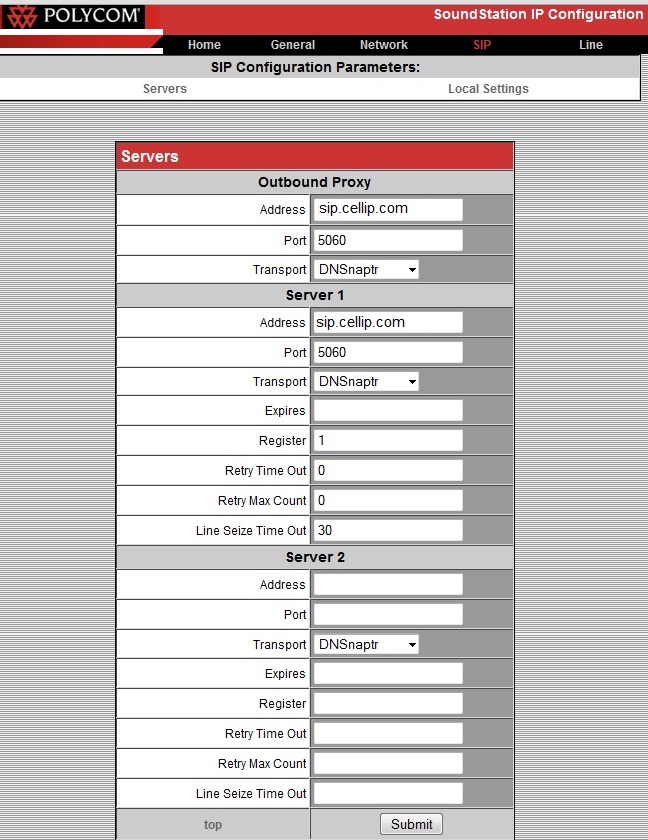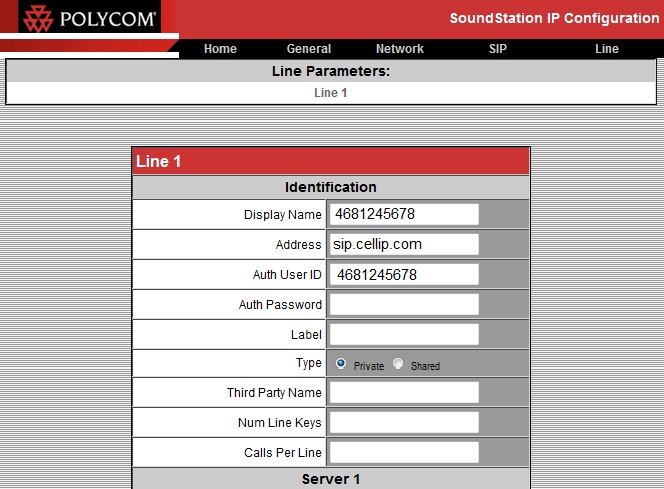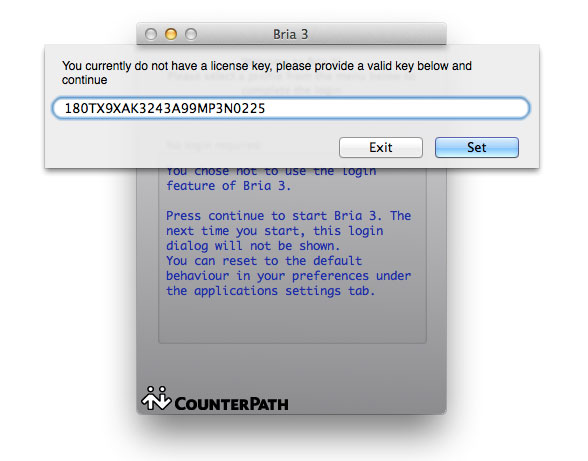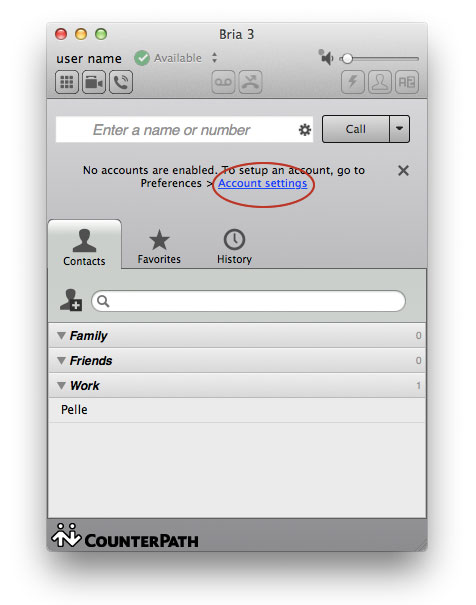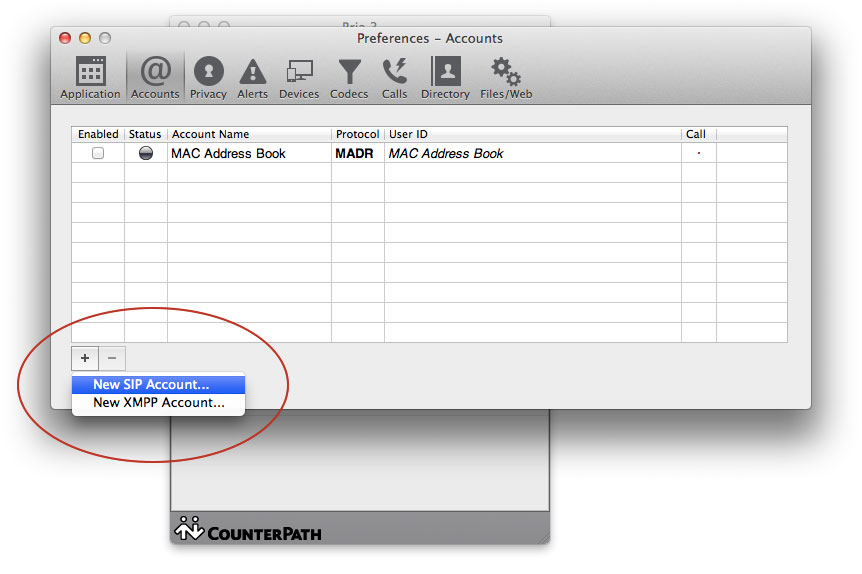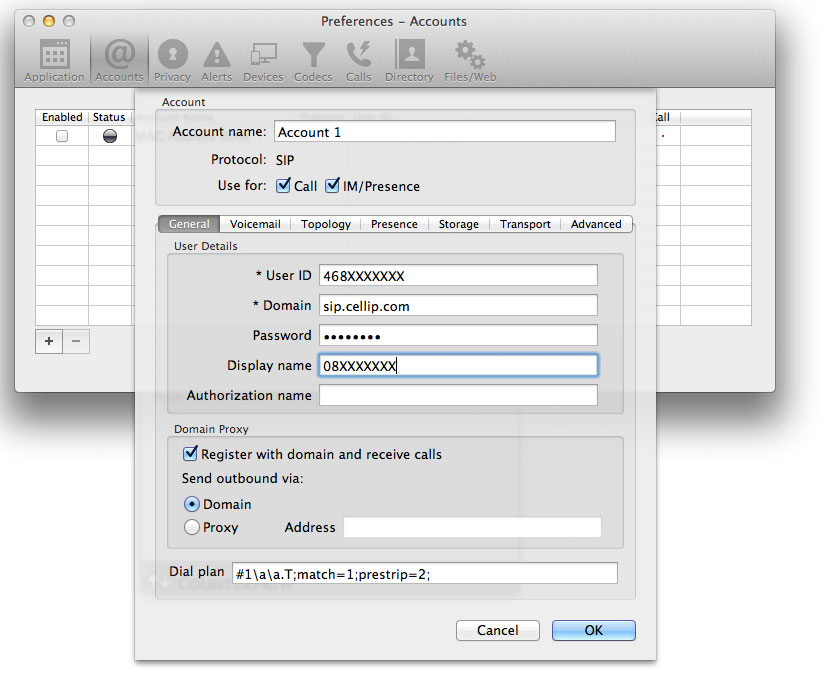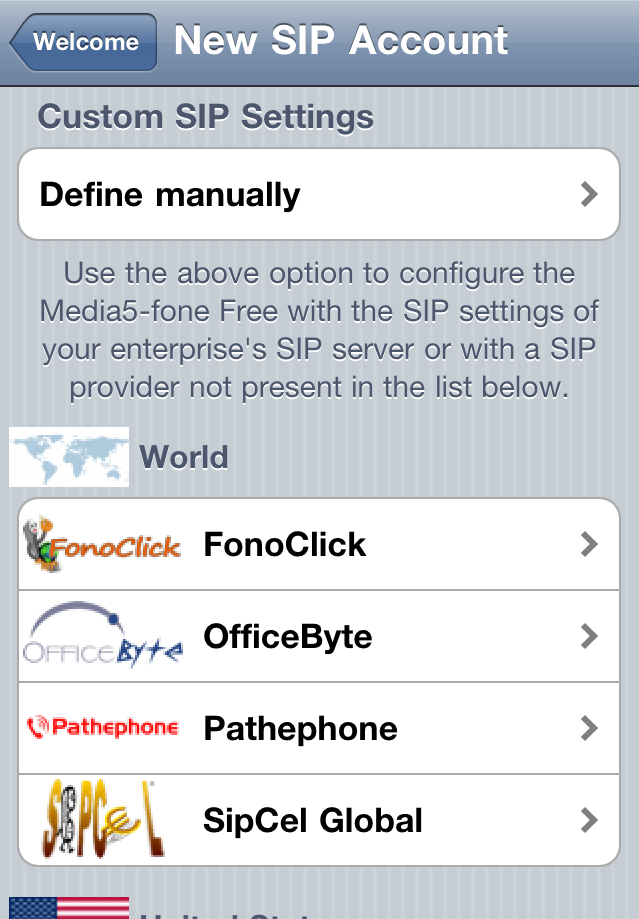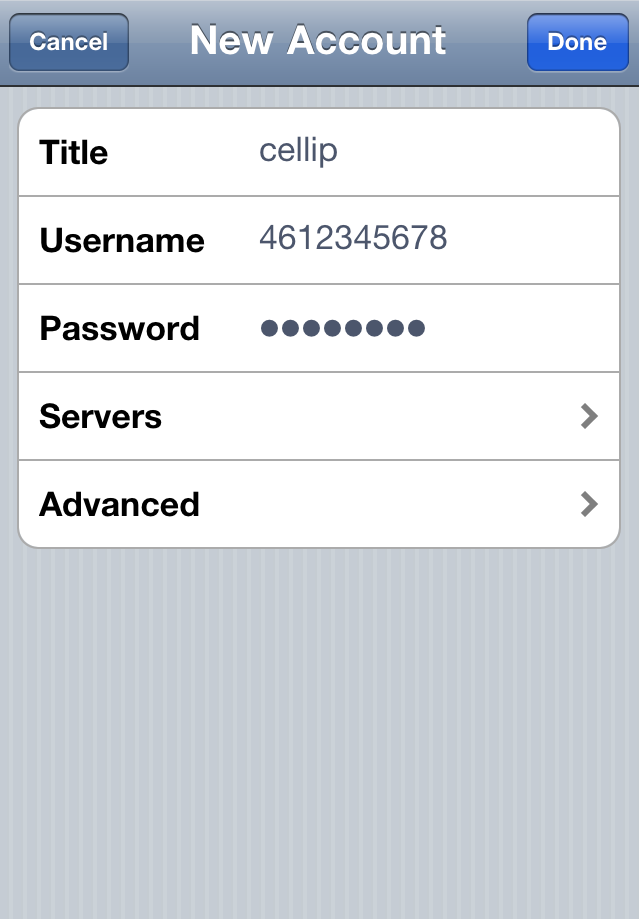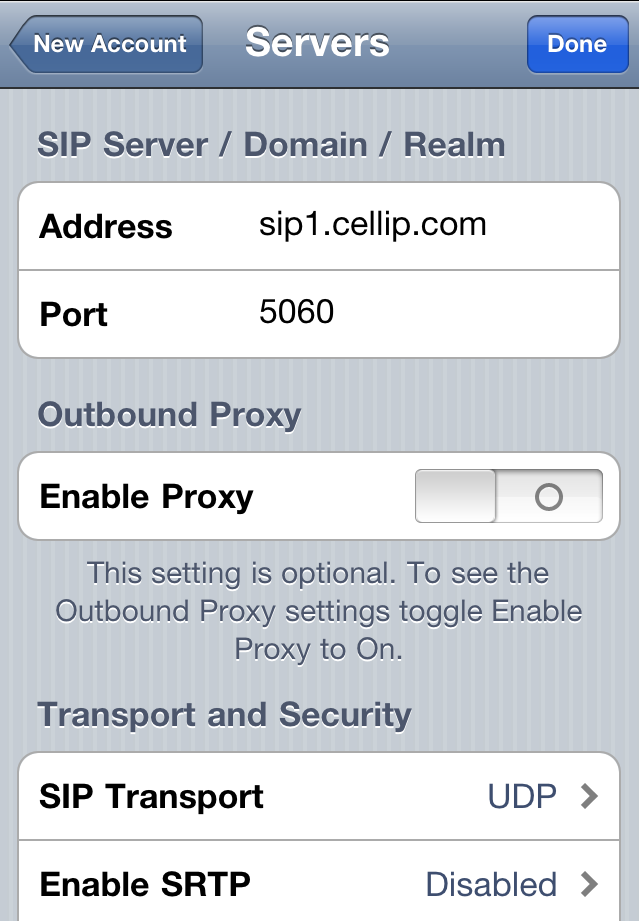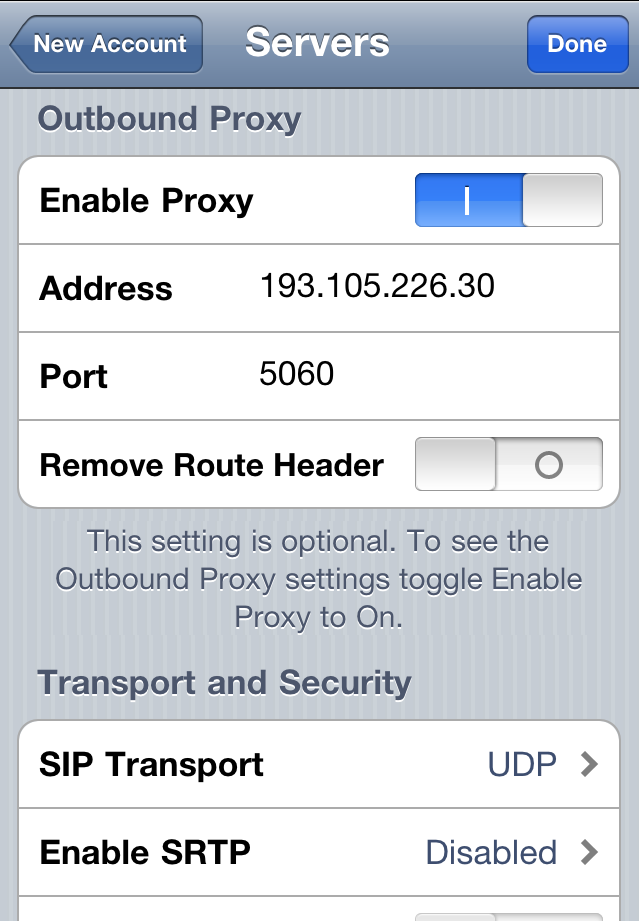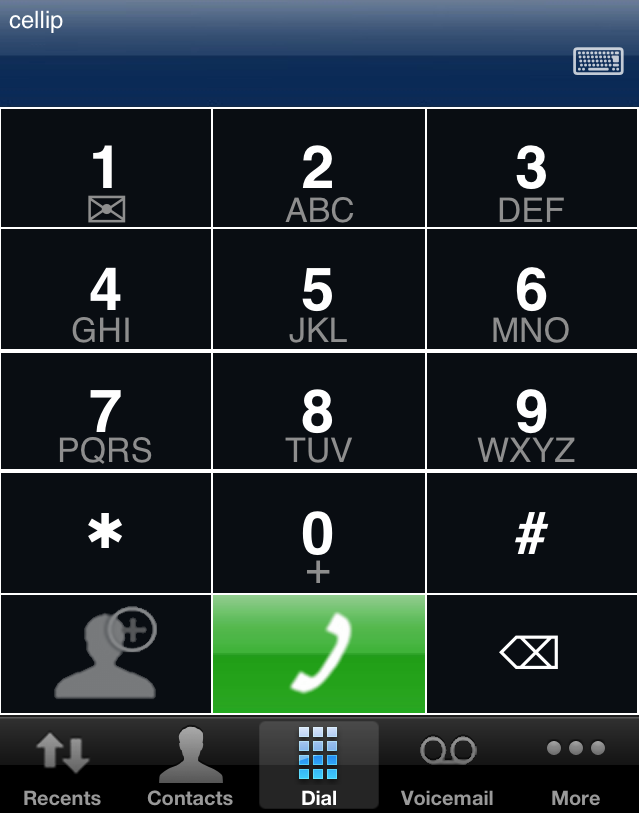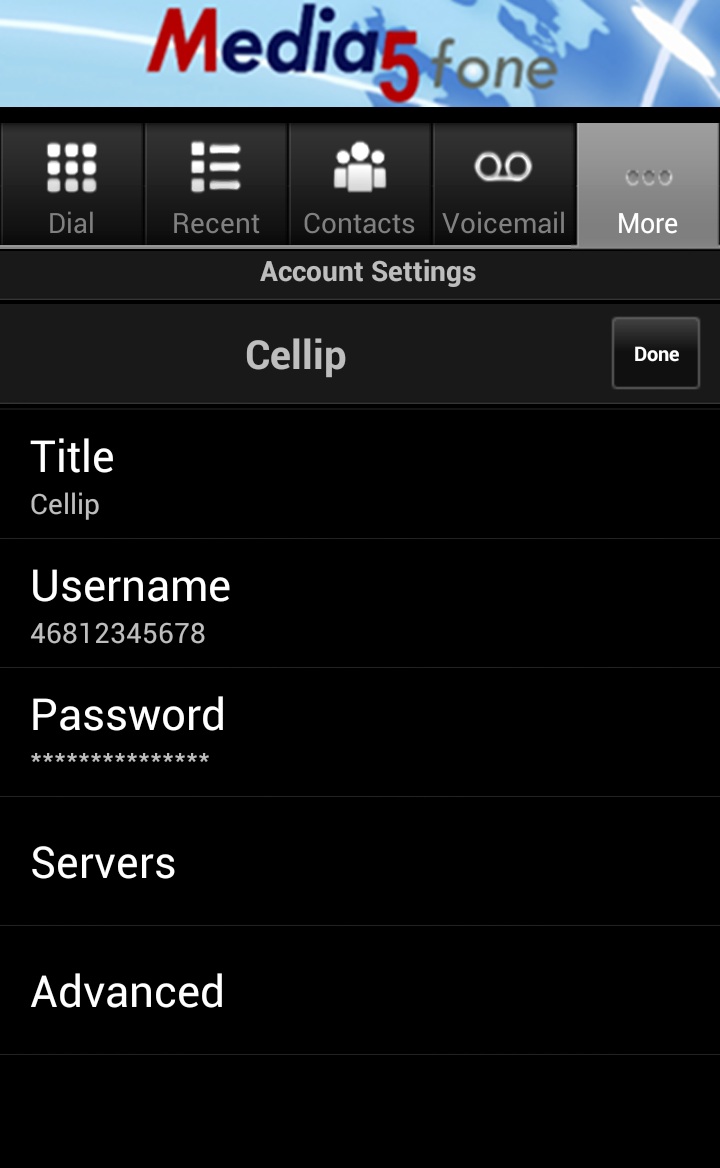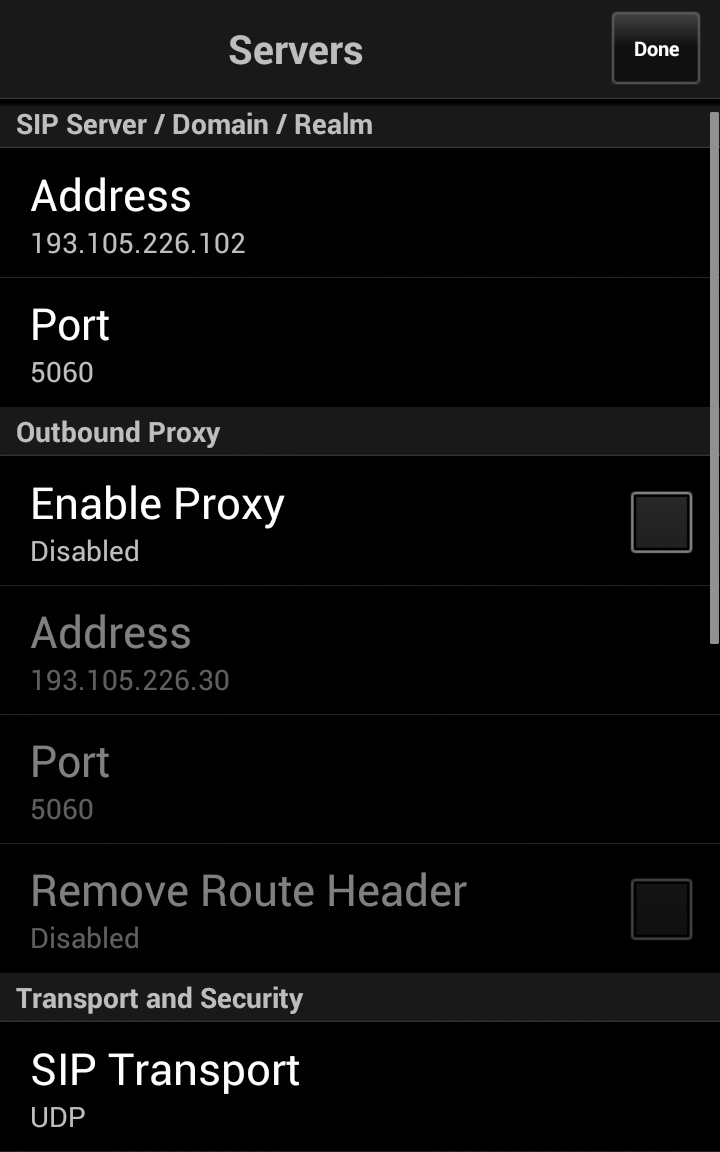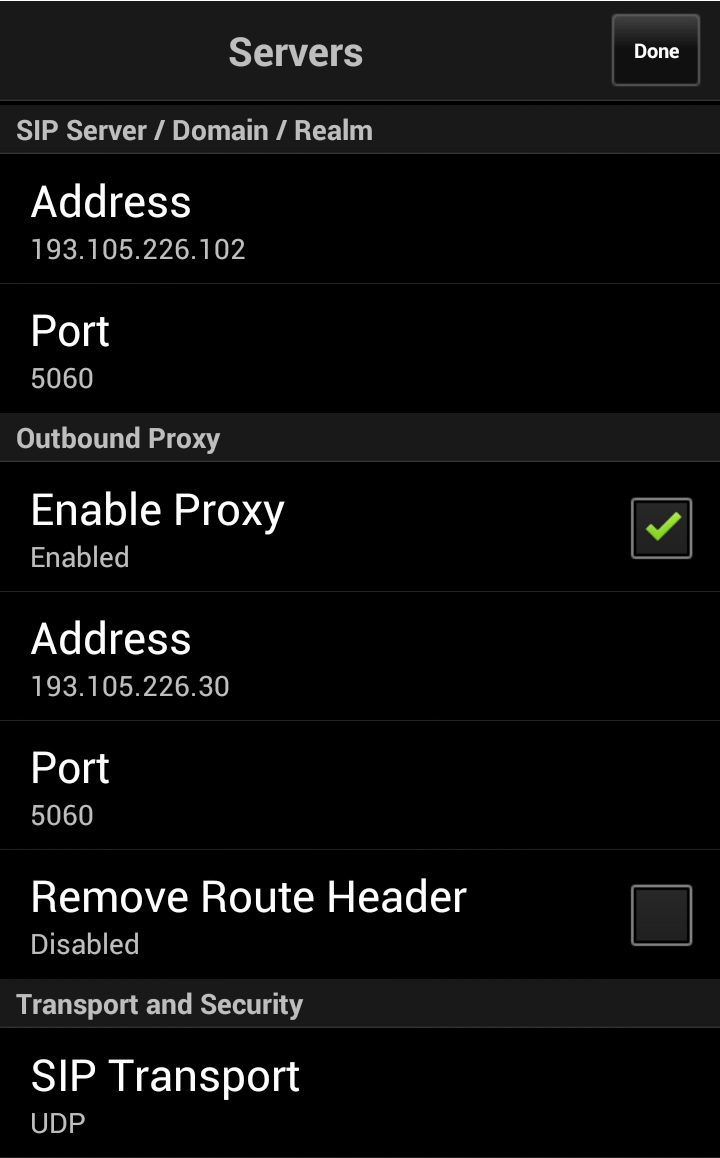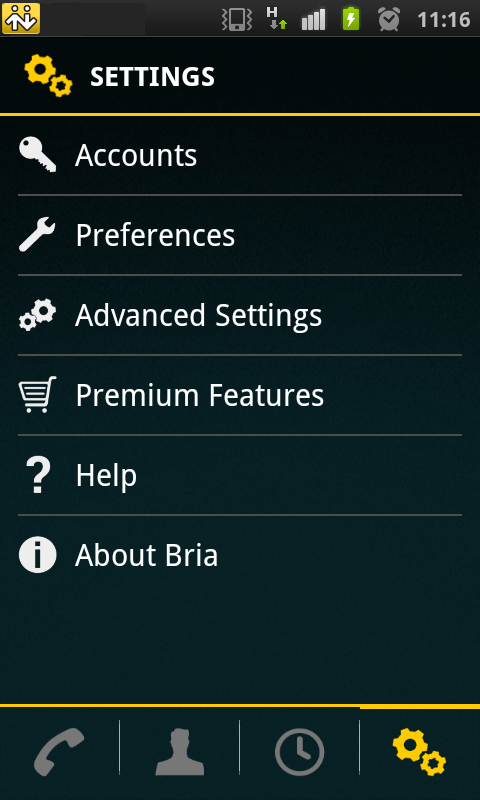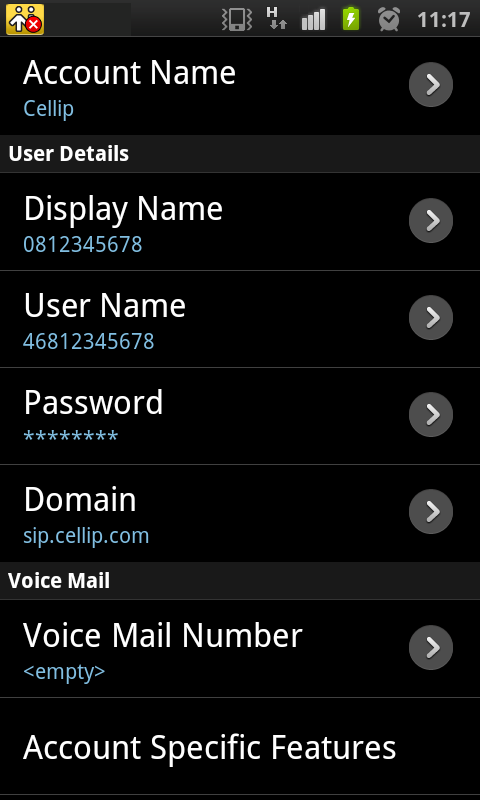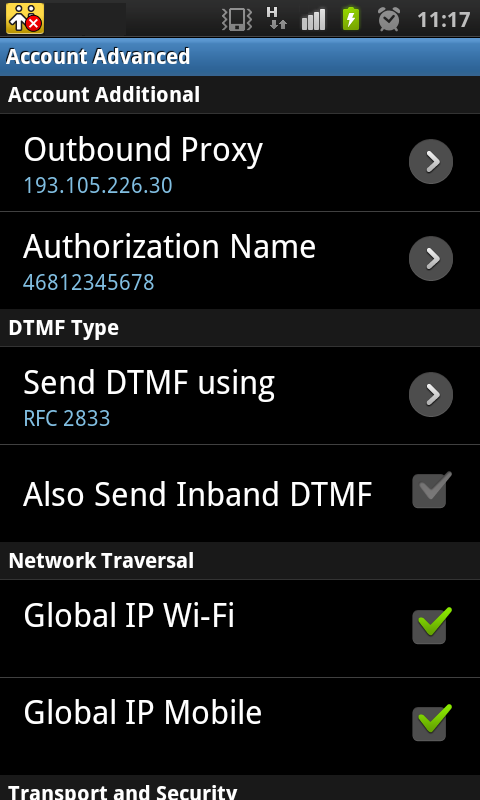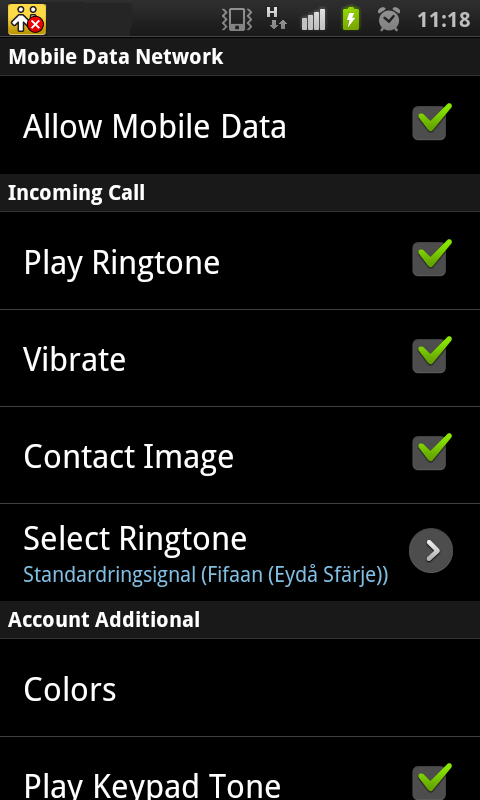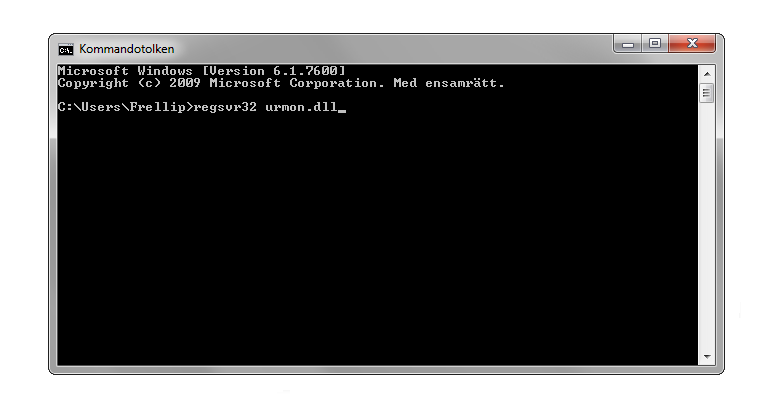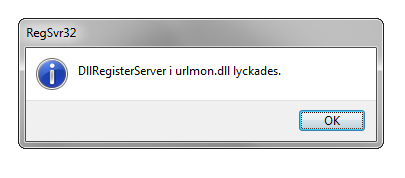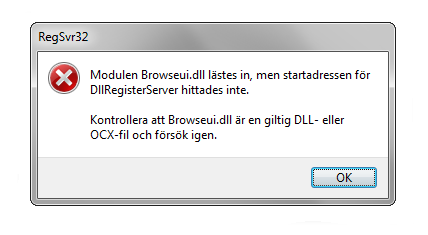<< Tillbaka till www.cellip.com
Vanliga frågor
- Betalning
- hur-fungerar-forskottsbetalning
- Hur fungerar förskottsbetalning?voip, förskott, betalning, saldo
Du sätter in pengar på ditt telefonnummer hos oss. Vi drar både månadsavgifter och kostnad för samtal från det du har innestående. Du måste ha ett positivt saldo på kontot för att kunna ringa. När du har loggat in på Mina Sidor så har du saldot längst ner på förstasidan. Om du klickar på ditt nummer i vänstermenyn och sedan väljer Samtalsspecifikation så har du saldo, samtal samt betalningar och avgifter där. När saldot börjar bli lågt så kommer påminnelsemejl att skickas till din e-postadress. Mejlen börjar komma vid 2,5 gånger månadsavgiften eller en högre summa som du själv kan sätta på Mina Sidor om du ringer mycket.
Direktlänk: Hur fungerar förskottsbetalning?
jag-vill-ha-en-pdf-faktura-och-jag-ar-efterskottskund - Jag vill ha en PDF faktura och jag är efterskottskund?pdf faktura
Efterskottskunder kan slippa betala faktura avgiften om de väljer att få sin faktura som en pdf faktura istället.
Logga in på mina sidor (Kan göras här).
Klicka sen på ikonen "KUNDUPPGIFTER" som finns på din startsida när du loggar in.
Under fakturaadress avsnittet finns det ett avsnitt som heter:
"Vill ni spara på miljön och slippa fakturaavgiften, få fakturan som ett e-post med en bifogad pdf."
Klicka i ert val och ni är klara efter det.
Vill ni se alla era fakturor läs mer här:
Var hittar jag gamla fakturor?
Direktlänk: Jag vill ha en PDF faktura och jag är efterskottskund?
var-hittar-jag-gamla-fakturor - Var hittar jag gamla fakturor?pdf faktura
Logga in på mina sidor (Kan göras här).
Klicka sen på meny alternativet ADMINISTRATION i vänstra menyn. Sen går du till "Fakturor, ordrar". Här öppnas "Fakturor och kvitton". Här listas alla fakturor och kvitton som ni fått.
Vill ni få alla era fakturor mejlade som pdf fakturor läs mer på Jag vill ha en PDF faktura och jag är efterskottskund?
Direktlänk: Var hittar jag gamla fakturor?
vilka-olika-satt-kan-jag-betala-min-faktura-pa - Vilka olika sätt kan jag betala min faktura på?faktura, räkning, betalning, betalningssätt, telefonipott, pott, ringpott, efterskott, förskott, kreditkort, kontokort, visa, mastercard, leasing, avbetalning
Betalningsalternativ i förskott
- Totalsumman inklusive en telefonipott att ringa för via kreditkort (Visa/Mastercard)
- Totalsumman inklusive en telefonipott att ringa för via e-postfaktura att betala via bankgiro.
Betalningsalternativ i efterskott
- Företag: Efterskottsfakturering efter godkänd kreditprövning och insänt påskrivet kontrakt. Någon telefonipott existerar då inte.
- Företag: Leasing (när totalsumman är över 5000 kr exkl moms) efter godkänd kreditprövning och insänt påskrivet kontrakt. Någon telefonipott existerar då inte.
Direktlänk: Vilka olika sätt kan jag betala min faktura på?
- Hur fungerar förskottsbetalning?
- Bredband
- ip-telefoni-genom-adsl-uppkoppling
- IP-telefoni genom ADSL-uppkopplingadsl, uppströms, uppström, upload, adsl-uppkoppling, pingplotter, mäta, maximala
Bredband via ADSL-uppkoppling betyder att bredbandet går via Telias telefonledningar. Dess prestanda beror på avståndet från en telefonväxel till bredbandsuttaget - ju längre avstånd desto lägre prestanda.
Bredbandsleverantörerna erbjuder idag som oftast bredband via ADSL med hastighet mellan 0,5 Mbit och 24 Mbit. För ett företag är det ofta viktigt att ha flera in- och utgående samtalslinjer. Här nedan presenteras hur många samtidiga/parallella samtal som kan pågå genom en bredbandsuppkoppling beroende på den bredbandshastighet man förfogar över.
Bredband via ADSL Bredbandshastighet och Antal samtidiga samtal
0,5 Mbps (uppströmshastighet: 0,128 Mbps) ger 2
2 Mbps (uppströmshastighet: 0,5 Mbps) ger 6
8 Mbps (uppströmshastighet: 1 Mbps) ger 12
15 Mbps (uppströmshastighet: 2 Mbps) ger 25 samtidiga samtal.
Observera att ovanstående tabell säger det maximala antalet samtidigt pågående samtal i respektive bredbandshastighet och uppkoppling med bästa ljudkvalitet. Tänk på att normalt går även den vanliga datortrafiken genom samma bredband, vilket påverkar prestandan. Det går också att "klämma in" fler samtal om taltrafiken komprimeras. Det skulle inte påverka vanliga samtalskvalitet nämnvärt, men det kan medföra något lägre kvalitet i samtal till andra samtal som komprimeras, t ex samtal till mobiltelefoner.
Om du mot förmodan skulle uppleva störningar i din IP-telefoni beror detta oftast på paketförluster eller långa svarstider mellan dig och vår server. Pingplotter är ett program som kan undersöka din förbindelse och skriver en loggfil som du kan använda för att felanmäla till berörda företag.
Direktlänk: IP-telefoni genom ADSL-uppkoppling
ip-telefoni-genom-kabel_fiber-uppkoppling - IP-telefoni genom kabel/fiber-uppkopplingkabel, kabeltv, fiber, ftth, catv, parallell, parallella, datortrafik, datatrafik, pingplotter
Två andra bredbandsuppkopplingar är via kabel eller fiber. Bredband via kabel distribueras främst av kabel-tv-leverantörer, medan bredband via fiber är främst via energibolag/stadsnät eller rena bredbandsleverantörer.
IP-telefoni fungerar generellt mycket bra genom båda.
För bredband via kabel: Bredbandshastighet ger Antal samtidiga samtal
0,5 Mbps (uppströmshastighet: 0,128 Mbps) ger 2
2 Mbps (uppströmshastighet: 0,5 Mbps) ger 6
8 Mbps (uppströmshastighet: 1 Mbps) ger 12 samtidiga samtal.
För bredband via LAN/fiber: Bredbandshastighet Antal parallella samtal
2 Mbps (uppströmshastighet: 2 Mbps) ger 25
10 Mbps (uppströmshastighet: 10 Mbps) ger 120
100 Mbps (uppströmshastighet: 100 Mbps) ger 1200 samtidiga samtal.
Som för ADSL-uppkopplingen påverkas den maximala prestandan för bredband via kabel/fiber av att även den vanliga datortrafiken normalt går via samma bredband som IP-telefonin.
Om du mot förmodan skulle uppleva störningar i din IP-telefoni beror detta oftast på paketförluster eller långa svarstider mellan dig och vår server. Pingplotter är ett program som kan undersöka din förbindelse och skriver en loggfil som du kan använda för att felanmäla till berörda företag.
Direktlänk: IP-telefoni genom kabel/fiber-uppkoppling
krav-pa-bredband-vid-ip-telefoni-for-manga-ip-telefoner - Krav på bredband vid IP-telefoni för många IP-telefonerip-telefoner, bredbandskrav, bandbredd, kbps, samtidiga samtal
Cellips IP-telefoni är helt bredbandsoperatörsoberoende, vilket innebär att oavsett bredbandsleverantör och typ av bredband kan du ringa med Cellip. Samtalskvaliteten i att ringa med Cellip är lika fin som att ringa via traditionell fast telefoni med den rekommenderade utrustningen. Det går åt 80 kbs bandbredd i båda riktningar för varje samtal.
Direktlänk: Krav på bredband vid IP-telefoni för många IP-telefoner
- IP-telefoni genom ADSL-uppkoppling
- Cellips Mobiltelefoni
- cellipmobil-i-usa
- CellipMobil i USAusa,roaming,mobil,utomlands
AT&T spärrar samtal utanför USA, ska du därför ringa hem till Sverige med din Cellip Mobil, behöver du byta från AT&T i din mobiltelefon när du är på plats i USA.
Direktlänk: CellipMobil i USA
exchange-sync - Exchange syncexchange, sync, fungerar, inte, problem
Upplever du problem med att Exchange sync inte fungerar via 3G-uppkopplingen? Prova då följande:
Gå in på inställningarna i din telefon och töm följande rader, så inget står angivet i följande fält:
Proxy/Port
APN-typ
Internet mms
Spara sedan inställningarna, starta om telefonen.
Direktlänk: Exchange sync
hur-aktiverar-jag-rostbrevladan - Hur aktiverar jag röstbrevlådanröstbrevlåda,inställningar
Du kan aktivera och stänga av röstbrevlådan samt göra inställningar genom att logga in på Mina Sidor.
Direktlänk: Hur aktiverar jag röstbrevlådan
hur-fungerar-rostbrevladan - Hur fungerar röstbrevlådan?röstbrevlåda,sms,telefonminne
Ring 888 och gör dina personliga inställningar. Du får en genomgång av telefonsvararens alla finesser på samma gång. Så här når du din EuroVoice från annan telefon: 0708-222 888 Vill du ringa din EuroVoice från utlandet? Ring: + 46 708 222 888 För att använda ovanstående tjänster behöver du en personlig kod (den kan ändras via 888). Röstbrevlådan svarar åt dig när du inte kan och skickar SMS till dig när du har nya meddelanden. Skulle ditt textminne på telefonen vara fullt får du dock inget nytt meddelande när någon sökt dig. Meddelanden du inte lyssnat av sparas fem dygn. De meddelanden du har lyssnat av sparas i 24 timmar från det de kom in. SMS från röstbrevlådan ersätter varandra i telefonminnet, så att de aldrig upptar mer än en plats. Du kommer således alltid ha det sista SMS-meddelandet i telefonminnet, vilket informerar dig om hur många olästa meddelanden du har samt vilket avsändarnummer det sista röstmeddelandet är från. När du tar bort ett SMS är det bara SMS:et du raderar, inte själva röstmeddelandet.
Direktlänk: Hur fungerar röstbrevlådan?
hur-spelar-jag-in-en-ny-halsningsfras - Hur spelar jag in en ny hälsningsfras?röstbrevlåda,hälsningsfras,instruktioner,885
Ring 888 tryck 3, 1 och 1 så kommer du till inspelningen av ny hälsningsfras
Direktlänk: Hur spelar jag in en ny hälsningsfras?
hur-ar-cellips-tackning - Hur är Cellips täckning?täckning, mobil
Cellip är virtuella operatörer i Telenors mobilnät så vi kan garantera lika bra täckning som dem.
Direktlänk: Hur är Cellips täckning?
inkommande-mms-fungerar-inte - Inkommande MMS fungerar intemms, sms, mobil, bilder
Man behöver först skicka iväg ett MMS för att det skall fungera att ta emot MMS. Det som händer är att en tjänst läggs på vid första anslutningen. Ibland sker det en fördröjning för inställningarna att hämtas och en omstart kan krävas.
Direktlänk: Inkommande MMS fungerar inte
internet-med-blackberry - Internet med Blackberryblackberry
För att kunna surfa med Blackberry krävs direkt avtal mellan operatören och Blackberry. Detta ger tillgång till kryptering och andra tjänster. Utan ett sådant avtal kan man inte surfa med en Blackberry.
Cellip har inget sådant avtal och planerar inte att skaffa ett sådant avtal. Detta innebär att man inte kan använda en Blackberry för att surfa i Cellips mobilnät.
Direktlänk: Internet med Blackberry
internetdelning-med-android-och-windows-xp - Internetdelning med Android och Windows XPinternetdelning, android, xp, windows
För att använda din Android mobil för internetdelning med Windows XP Kan du komma att behöva installera en drivrutin. Kör du senare Windows sker installationen automatiskt. För att installera drivrutinen: Först laddar du hem följande drivrutin till din Windows XP dator (tetherxp.inf), den behövs för att installera de inställningar som din dator behöver för att använda din mobil som modem. Använd den USB kabel som du fått med din telefon och koppla mellan din telefon och din dator. På din telefon går du sedan till Inställningar och väljer Trådlöst och nätverk klicka på valet Internetdelning för att aktivera det. Nu ska din dator försöka installera drivrutiner för din telefon, dem är för att datorn ska förstå att telefonen nu agerar modem. I installationsfönstret väljer du No, not at this time och klickar dig vidare i installationen genom att du trycker en gång på Next. Välj Install from a list of specific location och sedan Next. Välj Browse och leta reda på mappen där du laddade hem (tetherxp.inf) tryck på Next och låt Installationen ha sin gång. Tryck på Finish och installationen är klar.
Direktlänk: Internetdelning med Android och Windows XP
internetdelning-med-iphone_-ipad - Internetdelning med iPhone, iPadiphone, ipad
För att få igång Internetdelning på din iPhone måste du i dagsläget kontakta oss. Maila därför in ditt mobilnummer till oss på foretagssupport@cellip.com
Direktlänk: Internetdelning med iPhone, iPad
manuell-installning-av-apn - Manuell inställning av APNapn, mobil, mobilsurf
För att manuellt konfigurera mobilsurf ska följande APN anges:
services.telenor.se
För att manuellt konfigurera ditt mobila bredband ska följande APN anges:
internet.telenor.se
Direktlänk: Manuell inställning av APN
problem-med-mobilsurf - Problem med mobilsurfmobilsurf, problem, apn, 3g, uppkoppling, mobil, surf
Vissa kan uppleva problem med att mobilsurfen inte fungerar. Då kan det vara bra att tömma följande fält i inställningarna på din telefon:
APN-typ
Internet mms
Alltså skall dessa fält stå helt tomma.
Spara sedan inställningarna och starta om telefonen.
Direktlänk: Problem med mobilsurf
sms-betalning_-wywallet - SMS betalning, WyWalletsms betalning wywallet
Förändringar av betal-sms från 1 Feb 2013
Från och med 1 februari 2013 kräver betaltjänstlagen (baserat på ett EU-direktiv) att betal-SMS endast får erbjudas av betalinstitut.
Därför startade de fyra stora operatörerna (Telia, Telenor, Tele2 och 3) ett gemensamt betalinstitut (4T) som utvecklat tjänsten WyWallet för att kunna fortsätta att hantera SMS-betalningar eller Premium-SMS, som operatörerna även kallar dessa.
Cellip stödjer i dagsläget inte WyWallet
Direktlänk: SMS betalning, WyWallet
sms_-mms-och-mobilsurfinstallningar - SMS, MMS och mobilsurfinställningarsms,mms,mobil,mobilsurf,surf,android
Här hittar du alla inställningar som behövs för att komma igång med att SMS:a, MMS:a och surfa med mobilen. Du kan välja mellan att få dem skickade direkt till din mobiltelefon eller se dem direkt här på sidan.
Ställ in manuellt
- Meddelandecentralnummer: 46708000708
- Kontrollera att mobilen är inställd för att sända meddelande som text. (Detta kan heta lite olika beroende på telefonmodell).
Inställningar för SMS
- Kopplingspunkt: services.telenor.se
- Användarnamn: Skall ej anges
- Lösenord: Skall ej anges
- IP-Adress: 172.030.253.241
- Startsida: http://mms/
- Nätverkstyp: IPv4
- Proxyserveradress: 172.030.253.241
- Proxyportnummer: 8799
Inställningar för MMS
- Användarnamn: Skall ej anges (är fältet tvingande, ange valfritt användarnamn/username)
- Lösenord: Skall ej anges (är fältet tvingande, ange valfritt lösenord/password)
- Proxy: Ja* IP-adress: 172.030.253.241--> Portnummer: 8799*
- Protokoll: http*
- APN: services.telenor.se
- Primär DNS: 195.54.122.221 (behöver normalt inte anges)
- Sekundär DNS: 81.26.228.3
- Startsida: mobil.telenor.se
Inställningar för mobilsurf
- Proxy: 172.030.253.241
- Portnummer: 9201
- Protokoll: wap
Inställningar för Android-telefoner
- Meddelandecentral: 46708000708
- Kontrollera att mobilen är inställd för att sända meddelande som text. (Detta kan heta lite olika beroende på telefonmodell).
Inställningar för SMS
- Namn: Ange valfritt namn
- APN: services.telenor.se
- Proxy: 172.030.253.241
- Port: 8799
- Användarnamn: Behöver ej anges
- Lösenord: Behöver ej anges
- Server: 172.030.253.241
- MMSC: http://mms/
- MMS-proxy: 172.030.253.241
- MMS-port: 8799
- MCC: 240
- MNC: 08
- Autentiseringstyp: Behöver ej anges
- APN-typ: internet mms
Inställningar för mobilsurf och MMS
Direktlänk: SMS, MMS och mobilsurfinställningar
vad-kostar-det-att-ringa-med-cellips-mobiltelefoni - Vad kostar det att ringa med Cellips mobiltelefoni?cellip, mobiltelefoni, abonnemang
Det beror lite på vilket abonnemang, som du kan läsa mer om här, du väljer. Men vi kan garantera att du kommer att tjäna på att vara mobilkund hos oss.
Direktlänk: Vad kostar det att ringa med Cellips mobiltelefoni?
varfor-ska-jag-valja-cellip-som-min-mobiloperator - Varför ska jag välja Cellip som min mobiloperatörsekunddebitering, ingen bindningsrtid
Det finns många anledningar att välja Cellip som din mobiloperatör.
- Till skillnad från de flesta av våra konkurrenter sekunddebiterar vi. Det betyder att du bara betalar för den tid du ringer.
- Av oss får du frihet. Alla våra abonnemang kan tecknas utan bindningstid.
- Vi tillämpar en generös prissättning med samtalspriser som är riktigt konkurrenskraftiga.
Direktlänk: Varför ska jag välja Cellip som min mobiloperatör
vidarekoppla-mobilnummer-till-annat-nummer - Vidarekoppla mobilnummer till annat nummervidarekoppla, mobiltelefoni
Om du behöver vidarekoppla ditt mobilnummer till ett annat nummer så görs detta via mina sidor och EJ direkt i din mobiltelefon.
Du kan även kontakta kundtjänst hos oss för att göra en vidarekoppling som alltid skall finnas på mobilnumret under en längre tid.
Direktlänk: Vidarekoppla mobilnummer till annat nummer
- CellipMobil i USA
- Faxtjänsten
- jag-far-en-tiff-fil-nar-nagon-forsoker-faxa-till-mig
- Jag får en tiff-fil när någon försöker faxa till mig.fax,faxlåda,faxtjänst,virtuell,fel,tif
Anledningen till att du får en tiff-fil är att avsändaren av faxet avbrutit sändningen. Våra system skickar då ut en tiff-fil som inte går att öppna.
Direktlänk: Jag får en tiff-fil när någon försöker faxa till mig.
jag-har-en-vanlig-fax_-hur-kan-jag-skicka-och-ta-emot-fax - Jag har en vanlig fax. Hur kan jag skicka och ta emot fax?fax, faxmaskin, t38, g711alaw
Om ni har möjlighet att gå ifrån er faxmaskin, så rekommenderar vi starkt vår fax-till-pdf-tjänst!
Ni kan läsa mer om tjänsten Här!
Har ni dock önskemål om att använda fysisk faxmaskin, så går detta naturligtvis också bra. Alternativet är då
att koppla den fysiska faxmaskinen till en IP-telefoniadapter med stöd för T-38 för att omvandla analog trafik
till digital.
Tyvärr har vi i dagsläget inga adaptrar i vårt nuvarande sortiment. Men för att ge ett exempel på en adapter
som fungerar utmärkt med fysisk fax så kan man använda en Linksys SPA2102. Man kopplar helt enkelt in faxen till adaptern, konfigurationen för en sådan adapter kan du få hjälp med genom att kontakta vår support på support@cellip.com
Direktlänk: Jag har en vanlig fax. Hur kan jag skicka och ta emot fax?
jag-vill-anvanda-fax-till-e-posttjansten_-hur-skall-jag-gora - Jag vill använda fax till e-posttjänsten. Hur skall jag göra?fax,faxlåda,faxtjänst,virtuell
Om du vill teckna ett fax till epostkonto, går du till www.cellip.com och väljer att bli kund. Välj nummer och fyll sedan i att numret ska vara ett virtuellt faxnummer. Följ vidare instruktioner för att registrera ett abonnemang hos oss. När du registrerat dig loggar du in på dina sidor och väljer virtuell fax. Där uppger du till vilken mejladress som du vill ha faxen skickade till.
Direktlänk: Jag vill använda fax till e-posttjänsten. Hur skall jag göra?
jag-vill-kunna-faxa-ut-via-cellip_-behover-jag-en-faxmaskin-da - Jag vill kunna faxa ut via Cellip, behöver jag en faxmaskin då?fax,t38,send fax,fax out,fax ut,maila fax,fax mail,mailfax,faxmail
Nej. Du behöver bara vår fax till PDF-tjänst som skickar inkommande fax som PDF-fil till valfri e-postadress. När du har ett sådant nummer så kan du på Mina Sidor trycka på ditt faxnummer och klicka på "Skicka fax"
Med "Skicka fax" så slipper du en vanlig faxmaskin och kan lätt faxa ifrån webben, till flera stycken samtidigt. Du kan både bifoga dokument och även skriva in text direkt i en textruta för att skicka. Du har även möjlighet att skicka fax via mailklienten och ställer in detta på Mina sidor under "Skicka fax". För mer information om hur du går tillväga så klickar du på knappen som finns längst ned på sidan som heter "Skicka fax via din vanliga e-post klient".
Direktlänk: Jag vill kunna faxa ut via Cellip, behöver jag en faxmaskin då?
skicka-fax---mina-sidor - Skicka Fax - Mina Sidorskicka fax, fax, fax ut, fax out, faxbrevlåda
Skicka fax med Cellips Fax ut tjänst är mycket enkelt.
För att skicka fax loggar du in på mina sidor och klickar på ditt faxnummer ute i vänsterspalten. Därefter klickar du på "Skicka fax".
Du kan skicka antingen rena textmeddelanden eller skicka filer i något av följande format: DOC, DOT, DOCX, PDF, TIFF, TXT, XLS, XLSX, HTM/HTML, PPT, PPTX GIF, JPG, PS (PostScript), EPS, RTF, BMP, PCX, XML.
Skicka som text

Skicka som fil

Direktlänk: Skicka Fax - Mina Sidor
skicka-fax-via-outlook-2013-med-version-14_3_210_4002 - Skicka fax via Outlook 2013 med version 14.3.210.4002fax
Vid utskick av fax är det problem att använda sig av Outlook 2013 med version 14.3.210.4002 vi rekommenderar att om man har denna version att uppdatera till senaste version av Outlook 2013.
Direktlänk: Skicka fax via Outlook 2013 med version 14.3.210.4002
varfor-kommer-inte-faxen-fram-till-min-e-post - Varför kommer inte faxen fram till min e-post?fax,faxlåda,faxtjänst,virtuell,fel
Det vanligaste problemet när dina fax inte kommer fram till din e-postadress är att de har fastnat i spamfiltret. Kontrollera också att det finns utrymme kvar i din inbox och att mejladressen är korrekt angiven under virtuell fax på Dina sidor.
Direktlänk: Varför kommer inte faxen fram till min e-post?
- Jag får en tiff-fil när någon försöker faxa till mig.
- Förutsättningar
- kan-jag-ha-adsl-och-ip-telefoni
- Kan jag ha ADSL och IP-telefoni?adsl, bredband, telia, glocalnet, spray, bredbandsbolaget
Ja, det går alldeles utmärkt att använda IP-telefoni över ADSL - till och med vid så låga hastigheter som 512kbps i båda riktningarna. Om du har Telia så har de en skyldighet att erbjuda dig att föra över ditt nummer till IP-telefoni. För övriga så bör du kontakta din leverantör innan du försöker flytta över ditt nummer, vissa leverantörer accepterar inte att du flyttar ditt nummer utan kräver att du har ett aktivt telefonnummerabbonnemang för ADSL-anslutning.
Direktlänk: Kan jag ha ADSL och IP-telefoni?
krav-pa-foretags-lan-med-ip-telefoni - Krav på Företags-LAN med IP-telefoni?lan, lokalt nätverk, ethernet, switch, voip, sip, ip-telefoni, hubb
Lokalt nätverk
En brandvägg som är bra för IP-telefoni är ett måste, men vad händer väl inne på nätverket?
Alla brandväggar och lokala nätverksväxlar är inte anpassade för att klara den ökade datatrafiken som IP-telefoni innebär. I de flesta fall där IP-telefoni inte har fungerat som man förväntar sig har det oftast berott på brandväggen, men i några få fall är det det lokala nätet som har varit den begränsade länken.
Man märker om det lokala nätverket inte är tillräckligt starkt mest genom att det kan bli tyst en liten stund. Om man samtidigt vet att man inte överanvänder den tillgängliga bandbredd man har så kan det bero på en gammal hubb eller switch.
Direktlänk: Krav på Företags-LAN med IP-telefoni?
krav-pa-wi-fi_wlan-nat-for-mindre-foretag-med-ip-telefoni-och-voip-med-cellip-webcentrex - Krav på Wi-Fi/WLAN-nät för mindre företag med IP-telefoni och VoIP med Cellip WebCentrexmobil ip-telefoni, wlan, wi-fi, ip-centrex, ipcentrex
Wi-Fi-nät fungerar bra för IP-telefoni när de inte tappar för mycket paket. Det brukar gå bra när det är max något 20-tal samtidiga användare, som inte använder några större mängder datatrafik, och när det bara är någon enstaka WLAN-bas med tydliga separerade kanaler (frekvensområden) som används. Batterikonservering För mobiltelefoner som även stöder WLAN är batteritiden en viktig faktor. Alla de tricks som finns för att komma igenom NAT/brandväggar bygger på att trafik regelbundet skickas till klienten. Detta gör att telefonen inte kan gå till stand-by-läge och därmed blir batteritiden mycket kort. Med Intertex utrustning behövs inte denna regelbundna trafik. Se också Stora Wi-Fi-nät.
Direktlänk: Krav på Wi-Fi/WLAN-nät för mindre företag med IP-telefoni och VoIP med Cellip WebCentrex
krav-pa-wi-fi_wlan-nat-for-storre-foretag-med-ip-telefoni-och-voip-med-cellip-webcentrex - Krav på Wi-Fi/WLAN-nät för större företag med IP-telefoni och VoIP med Cellip WebCentrexwi-fi, wlan, mobil ip-telefoni, 802.11b, 802.11g, meru networks, meru, qos, ip-centrex, ipcentrex
Stora Wi-Fi-nät
För stora Wi-Fi-nät så är antagligen Meru Networks WLAN-produkter att föredra då de har QoS i luftgränsnittet vilket ger möjlighet till upp till fem gånger fler röstsamtal mot en accesspunkt, både downstream och upstream från klient till access punkt och vice versa. De har inte heller någon handoff-tid vid förflyttning av samtal mellan olika access punkter (AP). Alla AP ligger på samma radiokanal och en Controller flyttar över klienten från en AP till en annan helt seamless. De har inte heller någon kapacitetsförlust vid blandning av 802.11b och 802.11g klienter och gör att man slipper bekymra sig över frekvensplanering då alla Merus Networks AP ligger på samma radiokanal.
Direktlänk: Krav på Wi-Fi/WLAN-nät för större företag med IP-telefoni och VoIP med Cellip WebCentrex
rekommendationer-av-router_brandvagg-for-cellips-ip-telefoni - Rekommendationer av router/brandvägg för Cellips IP-telefoni?router, brandvägg, firewall, nat, webcentrex, sip, voip, ip-telefoni, bredbandsdelare, sessioner, surfinbird, intertex, rv042, ix67, ix68, qos, quality of service, adsl-modem, switch
Alla brandväggar är byggda för att stänga ute viss information. De allra flesta känner igen IP-telefoni och kan sköta både in och utgående trafik på ett korrekt sätt. Det finns dock de som kan behöva ställas in och i vissa enstaka fall sådana som inte fungerar bra med IP-telefoni.
För företag är det bästa att ha en router som är avsedd för företagsnätverk. Har man en konsumentrouter så rekommenderar vi att byta ut den.
Direktlänk: Rekommendationer av router/brandvägg för Cellips IP-telefoni?
vad-behover-jag-for-att-kunna-ringa-med-min-dator - Vad behöver jag för att kunna ringa med min dator?softphone, ringa med dator, mjukvarutelefon, bria, counterpath, eyebeam
Vad behöver jag för att kunna ringa med min dator?
* Du behöver ett ljudkort som stöder "full duplex" (ljud i båda riktningarna). Det gör nästan alla ljudkort som finns.
* Du behöver ett headset med mikrofon och hörlurar. Vi kan varmt rekommendera att ni tar en titt på de headsets som GN har att erbjuda.
* Du behöver en så kallad Softphone, PC-mjukvara som fungerar som en telefon. Se produktinformation.
Direktlänk: Vad behöver jag för att kunna ringa med min dator?
- Kan jag ha ADSL och IP-telefoni?
- Handla på websidan
- cookies-problem
- Cookies problemcookies,cookie,kaka,logga in,handla,kakor
En cookie är en liten textfil som sparas på din dator. Cookie-filen, som är helt ofarlig för din dator, är nödvändig för att du ska kunna handla på våra sidor samt kunna logga in. Om din webbläsare inte accepterar cookies så får du ett meddelande i varukorgens gula fält överst på vår hemsida. Nedan beskrivs hur du åtgärdar cookie-problem i olika webbläsare. Internet Explorer, cookie-inställningar 1. Klicka "Verktyg" > "Internet-alternativ" > "Säkerhet". För att acceptera alla cookies, oavsett webbplats: 2. Klicka på ikonen "Internet" och därefter på "Standardnivå". 3. Dra reglaget till "Normal". Firefox, cookie-inställningar 1. Klicka "Verktyg" > "inställningar" 2. Klicka i "Tillåt att webbplatser lagrar kakor" Internet Explorer för Mac, , cookie-inställningar 1. Klicka "Explorer" > "Preferences" > "Receiving files" > "Cookies". 2. Välj "Never ask". Om du vill själv acceptera cookie-filer, välj "Ask for each site". Safari Mac OS: 1. Markera webbläsaren och tryck på menyvalet "Safari" och "Preferences". 2. Gå till "security" och tryck "accept all cookies" 3. Se till att du har den senaste versionen: http://www.apple.com/safari/download/ många har rapporterat att tidigare versioner har problem med cookies, så det är viktigt att uppgradera. Annars är firefox ett bra alternativ.
Direktlänk: Cookies problem
- Cookies problem
- Information
- hur-fungerar-ip-telefoni
- Hur fungerar IP-telefoni?ip-telefoni, bredbandstelefoni, ip-telefoniabonnemang, voip
IP-telefoni fungerar generellt som vanlig telefoni. Den enda skillnaden är att du kopplar in din telefon i en dosa som i sin tur kopplas till din bredbandsanslutning. Sen ringer du via ditt bredband. Det betyder att du kan få tjänsten från vilken operatör som helst och antagligen, liksom med Cellip, kan spara rätt stora pengar om du jämför med de 125-155 kr som Telia tar betalt för varje månad hos dem i Sverige. Du behöver ett IP-telefoniabonnemang med IP-telefoniadapter läs mer
Direktlänk: Hur fungerar IP-telefoni?
vad-hander-om-det-blir-stromavbrott-eller-bredbandet-inte-fungerar - Vad händer om det blir strömavbrott eller bredbandet inte fungerar?strömavbrott, bredband
För att kunna ringa med IP-telefoni så behöver du har tillgång till Internet. Detta kräver i sin tur att både din bredbandsanslutning fungerar och att du har ström hemma.
Direktlänk: Vad händer om det blir strömavbrott eller bredbandet inte fungerar?
vad-innebar-voip_-sip_-ip-telefoni_-bredbandstelefoni-och-internettelefoni - Vad innebär VoIP, SIP, IP-telefoni, bredbandstelefoni och Internettelefoni?sip, sip,voip,voip,ip-telefoni,ip-telefoni,iptelefoni,bredbandstelefoni,internettelefoni,internettelefoni,voive over internet, voice over internet,
SIP står för "Session Initiation Protocol" och är den specifika teknik vi använder för att du som kund skall kunna ringa.
VoIP (står för Voice over IP), IP-telefoni, Bredbandstelefoni eller Internettelefoni är olika marknadstermer för tekniken att hantera telefonsamtal över Internet (och andra privata IP-nät, som t.ex. företags- eller universitetsnät).
Direktlänk: Vad innebär VoIP, SIP, IP-telefoni, bredbandstelefoni och Internettelefoni?
- Hur fungerar IP-telefoni?
- IP-telefonienheter och felsökningsguider
- Hårdvara för IP-telefoni
- cisco-spa122
- Cisco SPA122spa122, provisionering, provisioning, profile, profil, reset, factory, fabriksåterställning
Återaktivera Provisionering på fabriksåterställd SPA122
Har man råkat fabriksåterställa en Cisco SPA122 som är köpt från Cellip så kan man enkelt sätta igång provisioneringen med nedanstående guide.
Koppla din dator med nätverkskabel i CISCO SPA122-adaptern i uttaget som heter Ethernet.
Starta en webbläsare på din dator och skriv in Ip-adressen 192.168.15.1
Login är admin/admin.
Gå till voice -> provisioning och lägg till profile rule: http://www.cellip.com/spa100/init.html?mac=$MA
Spara och dra sedan ut strömsladden och vänta 10 minuter och testa sedan ringa med telefonen.
Direktlänk: Cisco SPA122
felsoka-ip-telefonienhet-pap2_-pap2-t - Felsöka IP-Telefonienhet PAP2, PAP2-Tfelsöka, pap2, pap2, pap2t, pap2-t, error
Vanliga fel och åtgärder för vår IP-telefoniadapter (teknisk beteckning: PAP2)
Börja med kontrollera nedanstående punkter.
1. Har du loggat in på dina sidor och tryckt på länken "koppla IP-telefoniadapter till nummer" och följt instruktionerna. För att kunna ringa med din IP-telefoniadapter måste du följa hela den processen.
2. Om du efter det inte får ton, verifiera genom att kolla på baksidan av adaptern att telefonen sitter inkopplad i "phone 1" (om det är det enda/första numret du kopplat till denna).
3. Tänk på att om du kollar på adapterns framsida så stämmer inte positionen på telefonilamporna med baksidan du måste läsa på baksidan där det står "phone1" och "phone 2" för att vara säker på att du sätter in sladden i rätt uttag.
4. Om detta stämmer så kolla också så att uttaget där det står "ethernet" har en nätverkssladd som går till din router/brandvägg/modem. Om en telefonilampa lyser på adaptern så har ett nummer kopplats in korrekt. Tänk på att det kan ta några minuter och i vissa fall upp till en timme innan din adapter registrerar sig på numret.
Utgående samtal fungerar men inte inkommande.
Om du kan ringa ut men inte får inkommande samtal så är det allt som oftast brandväggen som ställer till det och blockerar inkommande trafik. Börja med att slå på UPnP i din router.
Om det fortfarande inte fungerar öppna portarna 5060 och 5061 i din router /brandvägg/modem (protokoll UDP). Om du har SPI (stateful packet inspection) så testa med att slå av denna funktionen.
Om du ej vet hur detta konsultera din manual eller kontakta tillverkaren av din router/brandvägg/modem. Du kan vara säker på att det är ett router/brandvägg/modem problem om du ringer ditt nummer och efter en fördröjning får upptaget eller kommer till talsvar.
Om det fortfarande inte fungerar testa med att gå till dina sidor och slå på stun-funktionen på dina sidor. Du hittar inställningen under numret som IP-telefoniadaptern är kopplad till -> Avancerat -> Inställningar IP-telefonienhet (i vänster meny).
Om det ändå inte fungerar testa använda DMZ funktionen i din router/brandvägg/modem.
Om du direkt kommer till talsvar/upptagetton så är det ett annat problem. Då bör du testa med en annan sladd eller annan telefon (sladden mellan adapter och telefon, RJ11-sladden). Vissa telefoner kan ha inbyggd vidarekoppling, talsvar eller "stör ej"-knappar, se till så att allt sådant är avstängt.
Samtalet kopplas upp men jag hör inget ljud
Om du inte hör något ljud gör följande.
Gå till "dina sidor" och slå på stun-funktionen. Den hittar du under numret som IP-telefoniadaptern är kopplad till -> Avancerat -> Inställningar IP-telefonienhet (i vänster meny).
Om det ändå inte fungerar testa att öppna upp portarna 16384-16482 (UDP) (ljudet går över dessa portar). Du kan även testa använda DMZ funktionen i din router/brandvägg. Konsultera din router/brandvägg/modem manual eller kontakta tillverkaren av din router/brandvägg/modem
Signaler går fram men det ringer ej i telefonen
Då svarar din ip-telefoniadapter men det går inte vidare till din telefon. Verifiera att telefonen sitter i rätt uttag och att sladd och telefon fungerar.
Allt är rätt kopplat och varken inkommande eller utgående samtal fungerar.
Ta för säkerhets skull reda på om du kommer åt internet med din dator, för att se om det kan vara fel på din förbindelse. Tryck **** på din telefon så kommer du till en röstmeny (om du inte kommer till en röstmeny så verifiera att telefonsladden inte är sönder och så att telefonen fungerar ).
Tryck 110# för att ta reda på IP-adressen som din router tilldelar adaptern.
Tryck 130# för att ta reda på gateway. Denna adressen bör vara samma som adressen till din router.
Tryck 160# för att ta reda på om du fått en DNS satt på din adapter.
Om du inte får någon adress uppläst så är adressen inte satt. IP, DNS och Gateway måste vara satta för att adaptern ska kunna ta sig ut på internet! Kontrollera att routern/brandväggen/modemet delar ut adresser
automatiskt (DHCP). Konsultera manualen, eller ring tillverkaren av din router om du ej känner till detta.
Om du har en dator kopplad till samma router så kan du ta reda på vad din dator använder för gateway och DNS för att verifiera så att allt är rätt. För windows så går du till start -> kör -> skriv in CMD och tryck enter. Skriv in "ipconfig" och tryck enter i det svarta fönstret du får upp. Här får du dessa inställningarna.
Testa att i din router/modem/brandvägg som IP-telefonienhet är kopplad till att slå på UpnP.
Om det fortfarande inte fungerar öppna portarna 5060 och 5061 i din brandvägg/router/modem (protokoll UDP). Om du har SPI (stateful packet inspection) så testa med att slå av denna funktionen.
Om du ej vet hur detta konsultera din manual eller kontakta tillverkaren av din router/brandvägg/modem. Du kan vara säker på att det är ett router/brandvägg/modem problem om du ringer ditt nummer och efter en fördröjning får upptaget eller kommer till talsvar.
Behöver du aktivera STUN på din telefon kan du nå oss via e-post på support@cellip.com, så aktiverar vi detta åt dig.
Om det ändå inte fungerar testa använda DMZ funktionen i din router/brandvägg/modem.
Jag behöver använda statiska adresser till min adapter.
Använd din analoga telefon för att skicka kommandon till din dosa. Du börjar med att slå **** för att kunna slå in ett kommando och avsluta alla kommando med en #.
Nedan följer de kommandona du behöver använda:
DHCP: 101#0# Slår av DHCP, gör detta först, annars kan du ej sätta ett fast IP. En etta istället för nolla i slutet slår på DHCP.
IP: 111#192*168*0*100#1# Sätter 192.168.0.100 som ditt fasta IP. Observera att du använder asterisker som punkter och ettan i slutet sparar det hela.
Gateway: 131#192*168*0*1#1# sätter 192.168.0.1 som din gateway. DNS: 161#217*111*111*111#1# sätter 217.111.111.111 som din DNS.
Subnet: 120# Ger dig vilken subnet mask du har, om du mot förmodan skulle behöva ändra detta så använder du 121# och sedan precis samma som när du lagt in ett IP, t.ex. 121#255*255*255*0#1#
Verifiera om DHCP är på/av: 100# OBS! Du måste ha lagt på luren efter att ha slagit på/av DHCP för att verifiera!
Verifiera IP: 110#OBS! Du måste ha lagt på luren efter att ha ändrat IP för att verifiera!
Verifiera Gateway: 130# OBS! Du måste ha lagt på luren efter att ha ändrat gateway för att verifiera! Verifiera DNS: 160# OBS! Du måste ha lagt på luren efter att ha ändrat DNS för att verifiera!
Om du har en dator kopplad till samma router/brandvägg/modem så kan du ta reda på vad din dator använder för gateway och DNS för att verifiera så att allt är rätt. För windows så går du till start -> kör -> skriv in "cmd" och tryck enter. Skriv in "ipconfig" och tryck enter i det svarta fönstret du får upp. Här får du dessa inställningarna.
Allt är rätt, jag har en IP-adress, gateway och dns samt brandväggen blockerar inget.
Testa då att öppna en browser och surfa in till ip-telefoniadaptern genom att skriva in ip-adressen i adressfältet. Slå **** och 110# för att ta reda på IP-adressen. Om du får upp en inloggningsruta så är det korrekt om du kommer in i webgränssnittet kontakta Cellip Support.
Jag vill återgå till standardinställningarna på min adapter.
För att snabbt återställa alla inställningar du gjort på adaptern kan du trycka **** på din telefon följt av 877778# och sedan lägga på. Det är bäst att skriva in detta om du ångrar statiska inställningar och vill återgå till automatisk tilldelning/DHCP, så att inga rester ligger kvar och stör.
Direktlänk: Felsöka IP-Telefonienhet PAP2, PAP2-T
felsoka-ip-telefonienhet-spa2102 - Felsöka IP-telefonienhet SPA2102spa2102, ip-telefoni, fax, t38
Kontrollera detta först:
Har du loggat in pÃ¥ âMina sidorâ, tryckt pÃ¥ länken âKoppla IP-telefoniadapter till nummerâ och följt instruktionerna? För att kunna ringa eller faxa med din IP-telefoniadapter mÃ¥ste du följa hela den processen.
Din adapter mÃ¥ste vara kopplad till bredbandet, dvs. uttaget där det stÃ¥r âInternetâ har en nätverkssladd kopplad till inkommande bredband. DÃ¥ ska powerlampan och lampan märkt âInternetâ lysa.
Om även en telefonilampa lyser på adaptern så har ett nummer kopplats in korrekt. Det kan ta några minuter och i vissa fall upp till en timme innan din adapter registrerar sig på numret.
Aktiverat nummer men får ingen kopplingston
Om du efter att ha fullföljt aktiveringen och startat om din IP-telefoniadapter ändÃ¥ inte fÃ¥r ton, kontrollera pÃ¥ baksidan av adaptern att telefonen sitter inkopplad i âPhone 1â (om det är det enda/första numret du kopplat till denna). Tänk pÃ¥ att om du kollar pÃ¥ adapterns framsida sÃ¥ stämmer inte positionen pÃ¥ telefonilamporna med baksidan â du mÃ¥ste läsa pÃ¥ baksidan där det stÃ¥r âPhone 1â och âPhone 2â för att vara säker pÃ¥ att du sätter in sladden i rätt uttag.
Koppla in en dator
För att koppla in en dator sÃ¥ kopplar du en nätverkssladd mellan uttaget där det stÃ¥r âEthernetâ och din dators nätverksport. Se till att din dator använder automatisk tilldelning av IP-adresser. Det gör du i dina nätverksinställningar.
Internet måste fungera för att telefonin ska fungera!
Kontrollera så att du kan surfa med en dator som är kopplad till IP-telefoniadaptern. Tänk också på att vissa leverantörer kan låsa sig på den gamla utrustningens mac-adress. Ring din Internetleverantör och hör vad som gäller om du inte får en IP-adress inom 30 minuter. Det är viktigt att du låter IP-telefoniroutern vara inkopplad ett tag, och inte kopplar tillbaka den gamla utrustningen, för då kan din leverantör på nytt låsa sig till den förra utrustningen.
Sätta statisk IP-adress på SPA2102
Du använder konfigurationsmeny via telefon för att göra inställningar för din SPA2102. Du finner kommandona i den medföljande instruktionsboken. Det är samma menyer som för PAP2T som du även kan finna här.
Utgående samtal fungerar men inte inkommande
Om du har kopplat IP-telefoniroutern bakom en annan router sÃ¥ kan du göra tvärtom â det vill säga koppla IP-telefoniroutern först pÃ¥ modemet och sedan din andra router pÃ¥ IP-telefoniroutern. Detta undviker onödiga brandväggsproblem. Tyvärr har din SPA2102 inte sÃ¥ hög genomströmningshastighet sÃ¥ om du har en snabb uppkoppling sÃ¥ kommer du att fÃ¥ lÃ¥ngsammare bredband om det gÃ¥r genom din SPA2102.
Du kan ocksÃ¥ testa följande. GÃ¥ till âMina sidorâ och slÃ¥ pÃ¥ STUN-funktionen. Den hittar du under numret som IP-telefoniadapter är kopplad till -> Avancerat -> Inställningar IP-telefonienhet (i vänster meny).
Om inkommande samtal ändå inte fungerar så behöver du förmodligen öppna portarna 5060 och 5061 i brandväggen framför din IP-telefoniadapter. Brandväggen kan finnas i din router eller i ditt modem. För att ta reda på om ditt modem har brandväggsfunktionalitet kan du ringa din internetleverantör och fråga. Fråga även hur du gör så att IP-telefoni fungerar bakom ditt modem. De kan ha mer specifik information angående ditt modem.
Jag ska faxa med min SPA2102. Behöver jag göra något särskilt?
Logga in pÃ¥ Mina Sidor, klicka pÃ¥ numret du har aktiverat pÃ¥ din adapter och sedan pÃ¥ âInställningar IP-telefonienhetâ. Klicka i âJa, jag vill faxa med numretâ och spara inställningarna. Glöm inte att starta om din IP-telefoniadapter.
Signaler går fram men det ringer inte i telefonen.
Om du hör ringsignaler när du provar att ringa till ditt nummer, men din telefon inte ringer så svarar din IP-telefonirouter men det går inte vidare till din telefon. Verifiera att telefonen sitter i rätt uttag och att sladd och telefon fungerar.
Samtal kopplas fram men jag får inget ljud.
Om du inte hör nÃ¥got ljud gör följande. GÃ¥ till âMina sidorâ och slÃ¥ pÃ¥ STUN-funktionen. Den hittar du under numret som IP-telefoniadapter är kopplad till -> Avancerat -> Inställningar IP-telefonienhet (i vänster meny). Detta kan avhjälpa problemet.
Jag behöver logga in/använda lösenord för att använda internet.
Hör med din Internetleverantör om du kan använda dig utav âPPPoEâ för inloggning/Ã¥tkomst till Internet. Kontakta oss för information om hur du gÃ¥r tillväga för att ställa in det i din SPA2102.
Direktlänk: Felsöka IP-telefonienhet SPA2102
felsoka-systemtelefon-sp9xx - Felsöka systemtelefon SP9XXsystemtelefon, 962, 942, 941, spa
Börja med kontrollera nedanstående punkter.
1. Har du loggat in på dina sidor och tryckt på länken koppla IP-telefoniadapter till nummer och följt
instruktionerna. För att kunna ringa med din IP-telefon måste du följa hela den processen.
Lyser dina telefonknappar upp i högra hörnet gult/eller inte alls dra ut strömsladden och se om dom börjar lysa grönt.
Lyser dom inte grönt:
öppna portarna 5060 och 5061 i din router /brandvägg/modem (protokoll UDP) mot våra IP-adresser 193.105.226.101-106 (193.105.226.30 om Outbound Proxy används)
Utgående samtal fungerar men ej inkommande.
Börja med att kontrollera så att du inte av misstag har tryckt på DND knappen.
Det står då Do Not Disturb nere i vänstra hörnet på displayen.
Du får bort det genom att klicka på dnd knappen som syns på displayen.
Om du kan ringa ut men inte får inkommande samtal så är det alltsom oftast brandväggen som ställer till det och blockerar inkommande trafik.
Börja med att slå på UpnP i din externa router.
Om det fortfarande inte fungerar öppna portarna 5060 och 5061 i din router /brandvägg/modem (protokoll UDP).
Om du har SPI (stateful packet inspection) så testa med att slå av denna funktionen.
Om du ej vet hur detta görs konsultera din manual eller kontakta tillverkaren av din router/brandvägg/modem.
Du kan vara säker på att det är ett router/brandvägg/modem problem om du ringer ditt nummer och efter en fördröjning får upptaget eller kommer till talsvar.
Om det fortfarande inte fungerar kontakta vår support.
Samtal kopplas fram men jag får inget ljud!
Om du inte hör något ljud, testa att öppna upp portarna 16384-16482 (UDP) (ljudet går över dessa portar). Du kan även testa använda DMZ funktionen i din router/brandvägg.
Konsultera din router/brandvägg/modem manual eller kontakta tillverkaren av din router/brandvägg/modem.
Om det ändå inte fungerar kontakta gärna vår support så kollar vi vidare på det.
Att ställa in fast IP på våra IP-telefoner.
Börja med att trycka på inställningsknappen (knappen ser ut som ett ark med ett vikt hörn).
Tryck 9 för att komma ner till nätverksinställningsmenyn.
överst hittar du DHCP Enable och när den är markerad hittar du edit på din skärm.
Tryck på edit. En ny knapp kommer upp med y/n, denna slår av och på DHCP. Tryck på denna så att no visas på skärmen och sedan på ok.
Här skriver du sedan dina statiska adresser:
Non-DHCP IP Address - din ip-adress.
Non-DHCP Subnet Mask - ofta 255.255.255.0 men fråga din nätverksadministratör.
Non-DHCP Default Router - din gateway (adressen till din router oftast, annars din internetleverantörs gateway om telefonen sitter på en publik ip-adress).
Non-DHCP DNS1/DNS2 - DNS-servrarna du vill använda, dessa kan du få ifrån din internetleveantör.
När du är färdig så tryck sedan på knappen där det står save så är du klar.
Direktlänk: Felsöka systemtelefon SP9XX
finns-telefonens-meny-tillganglig-pa-svenska - Finns telefonens meny tillgänglig på svenska?språk, svenska, telefonmeny, meny, finns telefonens meny tillgänglig på svenska, firmware, 6.1.3
På SPA942 och SPA962 finns telefonmenyn tillgänglig även på svenska. För att kunna få svenska som språk på telefonmenyn måste telefonens firmware vara minst 6.1.3. Har ni en äldre firmware kontakta supporten för att göra en uppgradering. Ni kontrollerar er firmware version genom att trycka på dokumentknappen på telefonen (den som ser ut som ett ark med ett vikt hörn), och välja 10 för Product Info och 3 för SoftwareVersion. Om detta stämmer så kan du återvända till huvudmenyn och välja val 18: Language. Välj med Select, tryck på Edit och sen Option. Här finner du valet Svenska, tryck på ok och save så kommer din telefon visa information och även linjestatus på svenska.
Direktlänk: Finns telefonens meny tillgänglig på svenska?
gigaset - Gigasetgigaset, vidarekoppla, transfer
Inställningar SIP-Server i Gigaset.
Gå till ändra inställningar/Settings på din handenhet och välj System eller Base
Gå till - Local Network och notera adressen under IP Address. Skriv in denna i din webbläsares addressfält. Exempel på hur IP-adressen kan se ut: 192.168.10.1
Logga in, default lösen är 0000 eller 7946
Välj fliken > Settings
Välj > Telephony
Välj Edit på IP1
Tryck på Show Advanced Settings
I fältet Domain skriv in sip.cellip.com
I fältet Proxy server address ska du endast ändra ifall det står 62.80.200.53 eller sip.mysecretary.net till sip.cellip.com
I fältet Registration server fyller du i sip.cellip.com
Klicka därefter på "Set" för att spara.
SNABBGUIDE Gigasetanvändning
Vidarekoppling av samtal via handenhet.
För att göra detta måste man ibland aktivera något som heter SIP Info.
Öppna Webbsidan > Telephony > Advanced Settings
Aktivera SIP info för att signalerna ska överföras som kod.
Klicka därefter på "Set" för att spara.
För att vidarekoppla samtal via gigaset C610 IP.
Steg 1. Ta emot ett samtal som vanligt.
Steg 2. Tryck på ext.samtal slå nummret följt av 5 sekunders väntan eller Grön lur.
Steg 3. Då samtal kopplats över och du talar med motparten berätta att ni har inkommande samtal.
Steg 4. Tryck på Inställn. Följt koppla samtal.
Klart!
För att vidarekoppla samtal via gigaset 510 IP.
Steg 1. Ta emot ett samtal som vanligt.
Steg 2. Tryck på vänsterpil. Du får nu upp en lista med nummer att koppla till. Välj enhet och tryck OK.
Steg 3. Då samtal kopplats över och du talar med motparten berätta att ni har inkommande samtal.
Steg 4. Tryck på Lägg på luren för att koppla över personen som ska kopplas eller tryck på Tillb. För att få tala med denne igen.
*Noteringar ang. vidarekoppling. Då samtal fastnar och man slår fel nummer tryck på grön lur för att få tillbaka personen som ringde på linjen och gör om proceduren.
*Syns inte knappen för inställningar då ni har börjat koppla ett samtal är den knappen längst upp till höger och ska motsvara knappen kopplat till displayen.
*Vi har upplevt att folk fastnar på Hold hos motparten och i synnerhet då det gäller softphones(mjukvarutelefoner på datorn). Då blinkar oftast Hold knappen och trycker man på den kommer personen fram som har vidarekopplats.
OBS! Om samtalet läggs på vid tryck på Röd lur, surfa in på basstationen enligt första punkten. Klicka på fliken "Settings". I menyn till vänster klickar du på "Telephony" Välj "Advanced VoIP Settings". Här väljer du "Transfer call by on-hook" att stå på "Yes". Spara genom att trycka "Set" längst ned.
Nu skall vidarekopplingen fungera enligt ovanstående.
Direktlänk: Gigaset
hur-ansluter-jag-min-rt31p2-om-jag-har-ett-tradlost-nat-hemma - Hur ansluter jag min RT31P2 om jag har ett trådlöst nät hemma?rt31p2, linksys, trådlöst, trådlös router
Koppla in RT31P2 direkt mot bredbandet, koppla den trådlösa routern på en av RT31P2:ans Ethernet portar. Ta reda på den trådlösa routerns IP-adress genom att logga in på den från en dator som sitter kopplad mot det trådlösa nätverket. Logga därefter in på RT31P2:an och gå till Applications & Gaming -> DMZ, ändra till enable och fyll i den trådlösa routerns IP-adress. Spara sedan dina nya instälningar.
Direktlänk: Hur ansluter jag min RT31P2 om jag har ett trådlöst nät hemma?
hur-kan-jag-konfigurera-och-felsoka-min-snom-m3 - Hur kan jag konfigurera och felsöka min Snom M3?snomm3, felsökingsguide, guide, guider, konfigurera, snom, felsöka, felsökning, inställningar
Om du har frågor om hur du kan ställa in din Snom M3 eller vad den har för funktioner som du kan använda dig av, så hänvisar vi dig till vår Snomguide. Här finner du hur du kommer åt användargränssnittet, hur du kan ställa in enheten manuellt och kontrollera så inställningarna är korrekta. Du finner även nyttig information som standardlösenord, hur du registrerar om dina handenheter och styr inställningarna på dessa. För att komma till vår guide klicka här: Snomguiden
Direktlänk: Hur kan jag konfigurera och felsöka min Snom M3?
hur-konfigurerar-jag-en-siemens-c450ip - Hur konfigurerar jag en Siemens C450IP?siemens, 450ip, c450ip, s450ip, konfiguration, inställning
Konfiguration av Siemens C450IP
Då detta inte är en produkt vi själva säljer har vi mycket begränsade möjligheter att ge support på den. Kontakta i första hand Siemens egna support.
Nedan följer en liten starthjälp.
Välj Cellip bland operatörer (rekommenderas)
Välj Meny -> Inställningar -> Basstation -> Telefoni -> VoIP (mata in system-PIN) -> välj VoIP-leverantör.
Ladda sen ner den nödvändiga informationen från oss genom att först välja land och trycka ok, och välja Cellip som operatör och trycka ok.
Mata in användarnamn och VOIP-lösenordet du fick när du blev kund. Om du inte har kvar VoIP-lösenordet så hittar du det på Dina Sidor som du loggar på här till vänster.
Efter att ha matat in detta hämtar telefonen inställningar för telefoni med Cellip. Om detta inte skulle fungera kontrollera via telefonens webgränssnitt
att dina inställningar stämmer med nedanstående.
Manuell konfiguration
Innan du gör några ändringar i konfigurationen skall du se till att ha den senaste firmvaran installerad på telefonen. Detta får du genom att ansluta basstationen till ett ledigt nätverksuttag. Se till att den blå lampan på basstationen lyser och gå sedan in i menyn på handenheten, där väljer du Inställningar->Basstation->Programvaruuppdateringar.
Efter detta tar du reda på enhetens IP-adress och därefter loggar du in i dess webbgränssnitt. Under fliken Settings->Telephony->VoIP, anger du följande uppgifter:
Authentication Name: Ditt telefonnummer Authentication Password: Ditt VoIP lösen Confirm authentication password: VoIP lösen igen Username: Ditt telefonnummer Domain: sip.cellip.com Display name: Ditt telefonnummer Proxy server address: sip.cellip.com Proxy server port: 5060 Registrar server: sip.cellip.com Registrar server port: 5060 Listen ports
SIP port: 5060 RTP port: 5004 Use random ports: No Network
STUN enabled: No STUN server: stun.cellip.com STUN port: 3478 NAT refresh time: 20 sec Outbound proxy mode: Disable Outbound proxy: sip.cellip.com Outbound proxy port: 5060 Voice codecs VoIP Volume: Normal (Ändra om ljudet är för lågt) Enable Annex B for G729: Yes Selected codecs Samtliga ska ligga i listan (standard)
Direktlänk: Hur konfigurerar jag en Siemens C450IP?
hur-ska-en-kabel-se-ut-som-fungerar-bra-mellan-ip-telefoniadapter-och-telefon - Hur ska en kabel se ut som fungerar bra mellan IP-telefoniadapter och telefon?kablar, eko, kabel, telefonkabel
Lättast är att använda en kabel med två ledare (oftast röd och grön) och där de löper rakt igenom utan att korsas. Det vill säga, när kablarna i kontakterna ligger likadant när man lägger ändarna vid sidan av varandra och den ena av dem upp och ner. Fyrpoliga kablar kan ibland orsaka underliga problem med telefonen, bl.a. eko, ingen kopplingston och liknande.
Direktlänk: Hur ska en kabel se ut som fungerar bra mellan IP-telefoniadapter och telefon?
hur-staller-jag-in-min-pap2_a-med-statisk-ip - Hur ställer jag in min PAP2:a med statisk IP?statiskt ip, pap2, inställningar pap2, ställ in pap2
Jag behöver använda statiska adresser till min adapter.
Använd din analoga telefon för att skicka kommandon till din dosa. Du börjar med att slå **** för att kunna slå in ett kommando och avsluta alla kommando med en #.
Nedan följer de kommandona du behöver använda:
DHCP: 101#0# Slår av DHCP, gör detta först, annars kan du ej sätta ett fast IP. En etta istället för nolla i slutet slår på DHCP.
IP: 111#192*168*0*100#1# Sätter 192.168.0.100 som ditt fasta IP. Observera att du använder asterisker som punkter och ettan i slutet sparar det hela.
Gateway: 131#192*168*0*1#1# sätter 192.168.0.1 som din gateway. DNS: 161#217*111*111*111#1# sätter 217.111.111.111 som din DNS.
Subnet: 120# Ger dig vilken subnet mask du har, om du mot förmodan skulle behöva ändra detta så använder du 121# och sedan precis samma som när du lagt in ett IP, t.ex. 121#255*255*255*0#1#
Verifiera om DHCP är på/av: 100# OBS! Du måste ha lagt på luren efter att ha slagit på/av DHCP för att verifiera!
Verifiera IP: 110#OBS! Du måste ha lagt på luren efter att ha ändrat IP för att verifiera!
Verifiera Gateway: 130# OBS! Du måste ha lagt på luren efter att ha ändrat gateway för att verifiera! Verifiera DNS: 160# OBS! Du måste ha lagt på luren efter att ha ändrat DNS för att verifiera!
Om du har en dator kopplad till samma router/brandvägg/modem så kan du ta reda på vad din dator använder för gateway och DNS för att verifiera så att allt är rätt. För windows så går du till start -> kör -> skriv in "cmd" och tryck enter. Skriv in "ipconfig" och tryck enter i det svarta fönstret du får upp. Här får du dessa inställningarna.
Direktlänk: Hur ställer jag in min PAP2:a med statisk IP?
hur-staller-jag-in-min-spa2102-med-fast-ip-adress - Hur ställer jag in min SPA2102 med fast IP-adress?spa2102, statisk, fast, ip, dhcp
Jag behöver använda statiska adresser till min adapter.
Använd din analoga telefon för att skicka kommandon till din dosa. Du börjar med att slå **** för att kunna slå in ett kommando och avsluta alla kommando med en #.
Nedan följer de kommandona du behöver använda:
DHCP: 101#0# Slår av DHCP, gör detta först, annars kan du ej sätta ett fast IP. En etta istället för nolla i slutet slår på DHCP.
IP: 111#192*168*0*100#1# Sätter 192.168.0.100 som ditt fasta IP. Observera att du använder asterisker som punkter och ettan i slutet sparar det hela.
Gateway: 131#192*168*0*1#1# sätter 192.168.0.1 som din gateway. DNS: 161#217*111*111*111#1# sätter 217.111.111.111 som din DNS.
Subnet: 120# Ger dig vilken subnet mask du har, om du mot förmodan skulle behöva ändra detta så använder du 121# och sedan precis samma som när du lagt in ett IP, t.ex. 121#255*255*255*0#1#
Verifiera om DHCP är på/av: 100# OBS! Du måste ha lagt på luren efter att ha slagit på/av DHCP för att verifiera!
Verifiera IP: 110#OBS! Du måste ha lagt på luren efter att ha ändrat IP för att verifiera!
Verifiera Gateway: 130# OBS! Du måste ha lagt på luren efter att ha ändrat gateway för att verifiera! Verifiera DNS: 160# OBS! Du måste ha lagt på luren efter att ha ändrat DNS för att verifiera!
Om du har en dator kopplad till samma router/brandvägg/modem så kan du ta reda på vad din dator använder för gateway och DNS för att verifiera så att allt är rätt. För windows så går du till start -> kör -> skriv in "cmd" och tryck enter. Skriv in "ipconfig" och tryck enter i det svarta fönstret du får upp. Här får du dessa inställningarna.
Direktlänk: Hur ställer jag in min SPA2102 med fast IP-adress?
mer-information-om-snom-m9 - Mer information om Snom M9snom,snom m9,m9,m9,snomm9,snom m9
Nedan finns lite information och guider hur man ställer in sin Snom M9.
Så här ställer du in din Snom M9 för att ringa med Cellip
Här finns en fullständig manual på engelska
För att göra firmware uppdateringar gå hit.
Direktlänk: Mer information om Snom M9
polycom-6000_7000-quick-user-guide - Polycom 6000/7000 Quick User Guidepolycom,soundstation,6000,7000,kom igång,quick start
En Kom-igång guide för Polycom Soundstation 6000 / Polycom Soundstation 7000.
Polycom Soundstation 6000: https://support.8x8.com/downloads/get/1508
Polycom Soundstation 7000: https://support.8x8.com/downloads/get/1510
Direktlänk: Polycom 6000/7000 Quick User Guide
polycom-soundstation-6000-_-7000 - Polycom Soundstation 6000 / 7000ip, 6000, 7000, polycom, konfferans
Öppna en webbläsare, tex Mozilla Firefox, och skriv in telefonens IP adress i sökfältet, tex 192.168.0.6.
För att få fram IP adressen går du till Meny på telefonen sedan Status och därifrån väljer du Network och sedan TCIP/IP Parameters...
När du sedan är inne på web interfacet så går du till SIP, använd Polycom som användarnamn samt 456 som lösenord.
Där det står Address skriver du sedan sip.cellip.com, samma även under Server 1 och trycker på submit, telefonen startar nu om och ha tålamod, den tar lite tid på sig att göra detta.
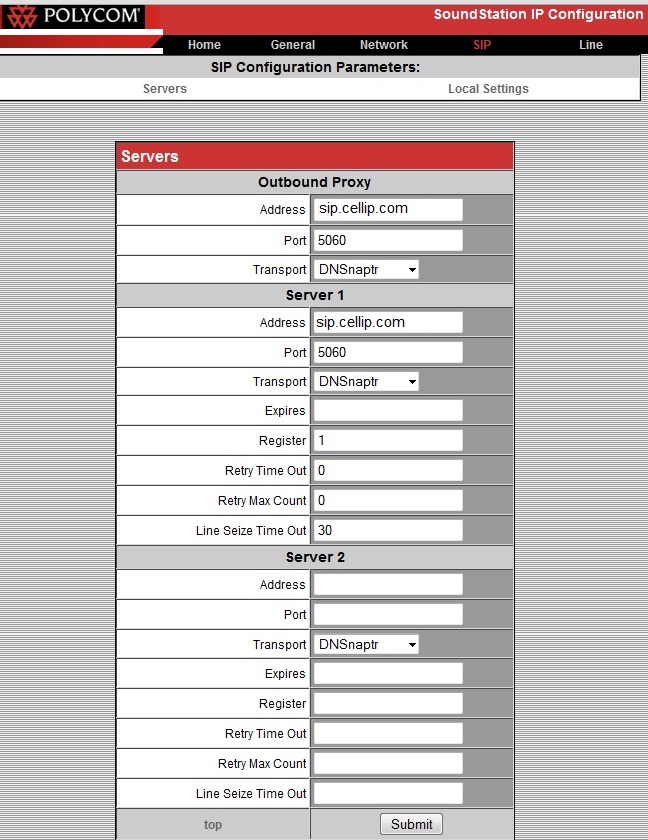
När du är klar med inställningarna under SIP så går du vidare till LINE.
Under LINE 1 så ska du skriva Display Name, ditt telefonnummer som du ska använda.
Under adress skriver du, sip.cellip.com, under Auth User ID skriver du samma som på Display Name (ditt telefonnummer).
Auth Password ska vara ditt VOIP lösenord.
Tryck sedan på Submit och låt telefonen starta om, nu ska det vara klart.
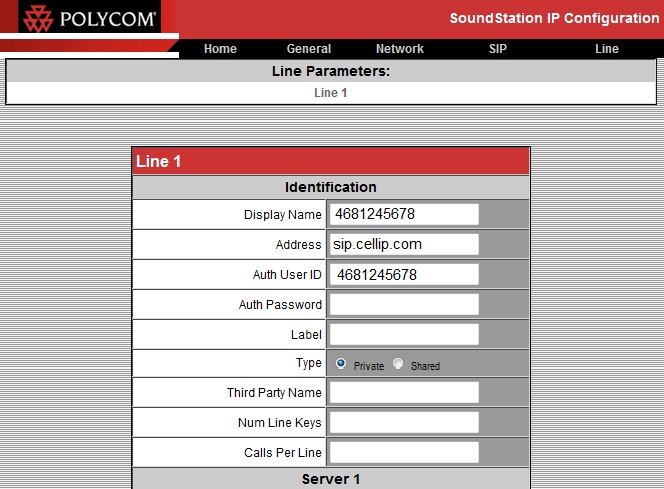
Direktlänk: Polycom Soundstation 6000 / 7000
snom-m9-med-thomson-gateway - Snom m9 med Thomson gatewaythomson, snom, m9, bärbart, telia, tele2
Snom m9 telefonerna rekommenderas inte att användas bakom en Thomson gateway, detta beror på hur de olika enheterna är konfigurerade och det går inte att få dem att samarbeta på ett bra sätt. Har du en Thomson gateway idag och behöver använda dig av Snom m9 rekommenderar vi er att ta kontakt med er operatör som skickat er Thomson gateway och fråga om ni kan använda en annan enhet.
Direktlänk: Snom m9 med Thomson gateway
stall-in-pap2-som-inte-ar-cellip-last - Ställ in PAP2 som inte är Cellip-låstpap2,olåst,cellip,pstn,fast telefoni,
Ställ in olåst PAP2-enhet som inte är från Cellip.
Innan du börjar behöver du göra följande:
Tryck **** på din telefon så kommer du till en röstmeny (om du inte kommer till en röstmeny så verifiera att telefonsladden inte är sönder och även att telefonen fungerar ). Tryck 110# för att ta reda på IP-adressen som din router tilldelar adaptern.
Skriv in IP-adressen i en webbläsare och följ sedan nedan anvisningar.
1. Logga in som "admin" via webinterfacet på PAP2:an
2. Klicka på "switch to advanced view"
3. Klicka på "Line 1" i översta menyn (för att konfigurera telefonport 1, motsvarande för telefonport 2= Line 2)
4. Under vänsterkantens rubrik "Proxy and Registration", ändra följande:
Proxy: sip.cellip.com
Use DNS SRV: yes
5. Under vänsterkantens rubrik "Subscriber", ändra följande till ditt telefonnummer med landskod och utan mellanslag, bindestreck, plus eller liknande, t ex 46855801010:
Display Name:
User ID:
Auth ID:
6. Fortfarande under vänsterkantens rubrik "Subscriber", ändra följande till ditt "VoIP-lösenord" som du hittar på Mina Sidor under "Användare/telefonnummer" -> Klicka på ditt namn/nummer -> Klicka på "Telefoniinställningar" -> Klicka på knappen som heter "Generera nytt voiplösenord för (nummer):
Password:
7. Fortfarande under vänsterkantens rubrik "Subscriber", ändra följande:
Use Auth ID: no
8. Klicka "Save Settings"
9. Testa att ringa ut, och in till enheten och se att du får röst i båda riktningarna.
Om du nu inte kan ansluta, eller inte får röst i båda riktningarna, kan det bero på att du behöver ansluta till vår STUN-server, den når du genom att fortsätta med följande tre steg.
10. Klicka på "SIP" i översta menyn
11. Långt ner, i vänsterkantens rubrik " NAT Support Parameters", fyll i:
STUN Enable: yes
STUN Server: stun.mysecretary.net
12. Klicka "Save Settings" och testa att ringa in och ut överkurs för att få typiska svenska toner och nummerpresentation:
1. Välj Regional menyn (översta raden)
2. ändra följande värden:
Dial Tone: 425@-12;10(*/0/1)
Ring Back Tone: 425@-20;*(1/4/1)
Busy Tone: 425@-20;10(.25/.25/1)
Ring1 Cadence: 60(1/5)
FXS Port Impedance: 270 750||150nF
Caller ID Method: DTMF(Finland,Sweden)
3. Klicka "Save Settings"
Andra inställningar som skickats till oss av en kund, som du kanske vill testa:
Recorder Tone: 425@-20;10(.25/.25/1)
Ring Waveform: Sinusoid
Interdigit Long Timer: 1
Time Zone: GMT 01:00
Direktlänk: Ställ in PAP2 som inte är Cellip-låst
stall-in-spa122-som-inte-ar-cellip-last - Ställ in SPA122 som inte är Cellip-låstspa122, olåst, cellip-låst, inställningar, voice-inställningar, voice
För att komma åt gränssnittet för SPA122 enheten så behöver du koppla en nätverkskabel mellan din dator och CISCO SPA122:ans gula uttag som heter "Ethernet".
När du gjort det sätter du dig vid datorn du kopplat in och startar en webbläsare.
I adressfältet knappar du in IP-adressen 192.168.15.1, detta är adressen till din CISCO SPA122. Vanligtvis brukar enheten begära användarnamn och lösenord och brukar då vara "admin" som användarnamn och "admin" som lösenord.
1. Logga in med ovan uppgifter eller det som står i instruktionsboken.
2. Klicka på "Voice"
3. Klicka på "Line 1" i vänstra menyn (för att konfigurera telefonport 1)
4. Under rubriken på samma sida hittar du "General".
I "Line Enable" skall du välja "Yes"
5. Under rubriken "NAT Settings" hittar du "NAT Keep Alive Enable", denna parameter skall stå på "Yes"
6. Under rubriken "Proxy and Registration" skall du ställa in följande:
Proxy: sip.cellip.com
Register: "Yes"
Register Expires: 1800
7.Under rubriken "Subscriber Information" fyller du i följande:
Display Name:Ditt nummer inkl. riktnummer ex: 0812334455
User ID: Ditt nummer inklusive landsnummer ex: 46812334455
Password: Ditt VoIP-lösenord du har tillgång till på Mina Sidor.
Use Auth ID: "No"
8. Klicka "Submit"
Gör samtal från/till ditt nummer för att testa om du får röst i båda riktningarna.
För att få typiska svenska toner och nummerpresentation:
1. Välj Regional menyn till vänster
2. Ändra följande värden:
Dial Tone: 425@-12;10(*/0/1)
Ring Back Tone: 425@-20;*(1/4/1)
Busy Tone: 425@-20;10(.25/.25/1)
Ring1 Cadence: 60(1/5)
FXS Port Impedance: 270 750||150nF
Caller ID Method: DTMF(Finland,Sweden)
Reorder Tone: 425@-20;10(.25/.25/1)
Ring Waveform: Sinusoid
Interdigit Long Timer: 1
3. Klicka "Submit"
Direktlänk: Ställ in SPA122 som inte är Cellip-låst
telepropp-till-din-ip-telefoniadapter - Telepropp till din IP-telefoniadaptertelepropp, adsl, mellanpropp
Teleproppen kopplas in mellan din IP-telefoni adapter och första telefonjacket, för att kunna nyttja analog telefoni i alla telefonjack. Passar till våra produkter avsedda att användas med tonvalstelefoner. Teleproppen är av samma typ som används för ADSL-bredband. Propparna går att köpa hos välsorterade elektronikbutiker.
Ni kan tex hitta en på Kjell o Company Telepropp Tänk på att ni även kan behöva en RJ11 – RJ11 sladd för att koppla in mellan er adapter och er telepropp tex Telekabel
Fördelar- Behåll alla dina analoga och trådlösa trädgårdstelefoner (DECT)
- Använd befintliga telejack för analog telefoni
- Koppla flera telefoner till samma adapter
Direktlänk: Telepropp till din IP-telefoniadapter
- Cisco SPA122
- Linjestatus
- aktivera-linjestatus-pa-mina-sidor
- Aktivera linjestatus på Mina Sidorlinjestatus,mina sidor
Inställningar på Mina Sidor
Först och främst behöver du välja det nummer som du vill bevaka de övriga anknytningarna på.
Detta måste ligga på din första linje på din systemtelefon, i regel ligger detta inlagt som default, eller alternativt som konto i din Bria 3/Bria 4.
Sen måste linjestatus aktiveras via Mina Sidor.
Du finner fliken i listan till vänster under Växelinställningar.
Lägg här till vilka nummer som ska övervakas, även den anknytningen som övervakar behöver ligga på detta systemet.
För att övervakningen ska fungera så behöver man byta SIP-server till 193.105.226.110 i telefonerna. Telefoner som automatiskt hämtar inställningar hos oss kommer att ändra till denna SIP-servern automatiskt.
Inställningarna aktiveras var 5e minut efter man gjort detta valet.
När du gjort detta, följ anvisningarna i avsnittet "Bria, aktivera linjestatus"
För att se den kompletta guiden med manuella inställningar, välj frågan "Komplett guide för linjestatus".
Direktlänk: Aktivera linjestatus på Mina Sidor
bria_-aktivera-linjestatus - Bria, aktivera linjestatusbria,linjestatus
För att aktivera linjestatus för ett nummer så behöver du gå in på fliken "Softphone" och "Account Settings".
Tryck på det kontot du har lagt till, detta kontot behöver vara aktiverat med linjestatus-tjänsten på ditt konto (på mina sidor under huvudinställningar kan du läsa mer om hur du aktiverar denna tjänsten) och registrera sig mot SIP-servern 193.105.226.110:
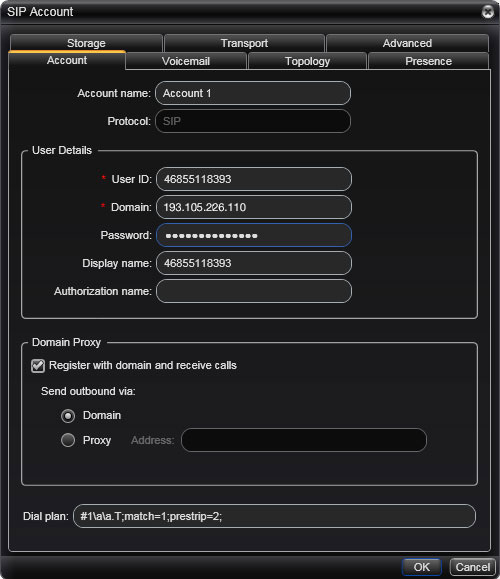
Gå under fliken "presence" i samma fönster och aktivera peer-to-peer:

Tryck ok och spara allt, gå tillbaka till Bria huvudfönster.
Lägg sedan till en kontakt under "Contacts" och "Add contact" enligt nedan:

Se till att kryssa i rutan "See this person's Softphone online presence".
Efter det så kan du se linjestatus för din kontakt, så här ser det ut när linjen är ledig:

När du gjort detta, följ anvisningarna i avsnittet "Aktivera linjestatus på Mina Sidor"
Direktlänk: Bria, aktivera linjestatus
installningar-for-linjestatus-med-spa525g2_-spa500s-och-spa942 - Inställningar för linjestatus med SPA525G2, SPA500S och SPA942spa962,spa932,spa942,linjestatus,blf,busy lamp field
Först och främst behöver du ha ett nummer på din första linje på din systemtelefon som också ligger på samma system för linjestatus. Detta görs när du är inloggad på "mina sidor" och beställer/aktiverar detta för telefonnumret som ligger på din telefon som övervakar linjestatus, samt alla de som ska övervakas. Den nya sip-servern behövs ändras till 193.105.226.110 istället, och detta fungerar endast efter att tjänsten aktiverats för dina respektive anknytningar.
Inställningar görs genom att logga in på din systemtelefon genom att skriva in IP-adressen i en webbläsare för denna.
IP-adressen hittar du genom att trycka på inställningsknappen på din systemtelefon - en knapp som ser ut som ett ark med ett vikt hörn, under en knapp som ser ut som ett kuvert.
Gå ner till meny 9 (du kan trycka siffran 9 för att gå in på rätt meny direkt). Här hittar du IP-adressen.
OBS! För att kunna se alla inställningar som du behöver tillgång till så behöver du trycka "Admin login" och sedan "Advanced" uppe till höger i menyn när du är inloggad på telefonen. Instruktioner nedan antar att du har gjort detta.
Du behöver även ha firmware version 6.1.3(a) eller över, vilken du har just nu hittar du under fliken "Info", kolla där vad det står under "Software version" (står under sektionen "Product Information").
Proxy/SIP-server ändras under t.ex. "ext1" där det står "Proxy". Det som står i nuläget är förmodligen sip.cellip.com eller 193.105.226.102. Det du behöver ändra till är 193.105.226.110 .
SPA500S ställs in så här:
Du når denna sida ovan genom att gå till fliken "Att Console".
För varje anknytning så behöver du alltså sätta in följande på din SPA500S:
fnc=sd blf cp;sub=46855801000@193.105.226.110;nme=46855801000
Där du då byter 46855801000 för respektive nummer du vill kunna övervaka linjestatus för.
Utan en SPA500S så kan man använda sina lediga linjeknappar på sin SPA525G2 eller SPA942 för linjeövervakning. Detta görs på följande sätt:
SPA525G2-specifika och SPA942-specifika inställningar:
Byt ut numret till ditt nummer som du vill övervaka linjestatus för:
fnc=blf sd cp;sub=46855801000@193.105.226.110;ext=46855801000@193.105.226.110
"Short Name" är vad som ska synas på telefonens display bredvid linjeknappen och är helt valfritt.
Spara ändringarna så ska det vara klart att användas.
De som endast ska övervakas behöver man inte göra något med, det gäller alltså bara de som lägger till inställningar manuellt enligt ovan.
Direktlänk: Inställningar för linjestatus med SPA525G2, SPA500S och SPA942
komplett-guide-for-linjestatus - Komplett guide för linjestatuslinjestatus,bria,spa932
Här finner du en bildguide i PDF-format med förklaringar på hur du sätter upp linjestatus på din telefonilösning.
Linjestatus gör det möjligt för t ex en telefonist att se om övriga telefoner på kontoret är upptagna eller lediga innan man kopplar över ett samtal.
För att komma till vår guide klicka här: Linjestatusguide
Direktlänk: Komplett guide för linjestatus
- Aktivera linjestatus på Mina Sidor
- Mjukvara för IP-telefoni
- bria---licenser
- Bria - licenserbria, licenser, softphone, mjukvarutelefon, counterpath
Bria-licenser
Varje Bria-licens du beställer fungerar på en enhet i taget. Du behöver med andra ord avinstallera licensen på din enhet för att kunna installera den på en annan.
Har du inte haft möjlighet att avinstallera programvaran så behöver du vända dig till supporten för en upplåsning av licensen.
Du kan installera varje licens totalt tre gånger.
Direktlänk: Bria - licenser
bria---nerladdning - Bria - nerladdningbria, download, laddaner
bria-3-och-f-secure
- Bria 3 och F-Securebria,f-secure,fsecure,secure,registrera
F-Secure kan göra att Bria 3 får problem med registreringar och samtal. Tillåt portarna 5000-6000 för Bria i F-Secure för att avhjälpa problemet.
Direktlänk: Bria 3 och F-Secure
bria-for-mac_-logga-in_satta-upp-sitt-konto-med-cellip - Bria för Mac, logga in/sätta upp sitt konto med Cellipbria, mac, softphone, mjukvarutelefon, eyebeam, counterpath
Efter installation av Bria softphone och programmet startas igång kommer det upp följande ruta;
Välj "No login required" och klicka på "continue".
Tryck på knappen "Continue". Efter knapptryckningen så kommer det upp en ruta där man lägger till licensen för Bria softphone.
Skriv in licensen som står i e-postmeddelandet som har skickats tillsammans med Bria softphone. Klicka på "Set".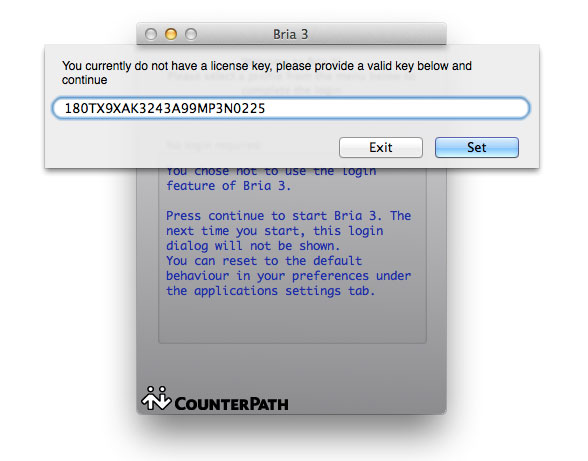
Nu är Bria registrerad och nästa steg är att lägga till ditt telefonnummer.
Detta görs genom att klicka på "Account settings"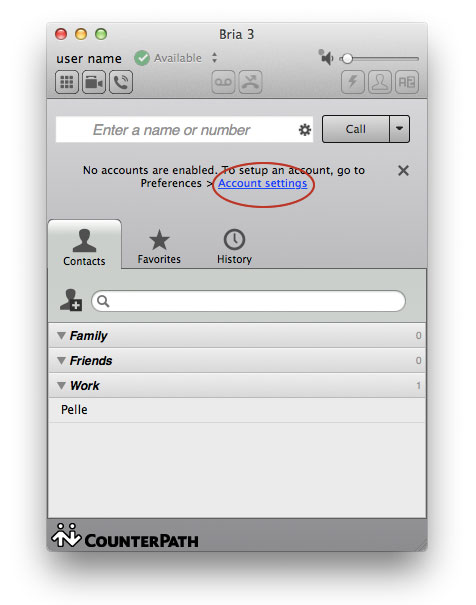
Välj "New SIP Account"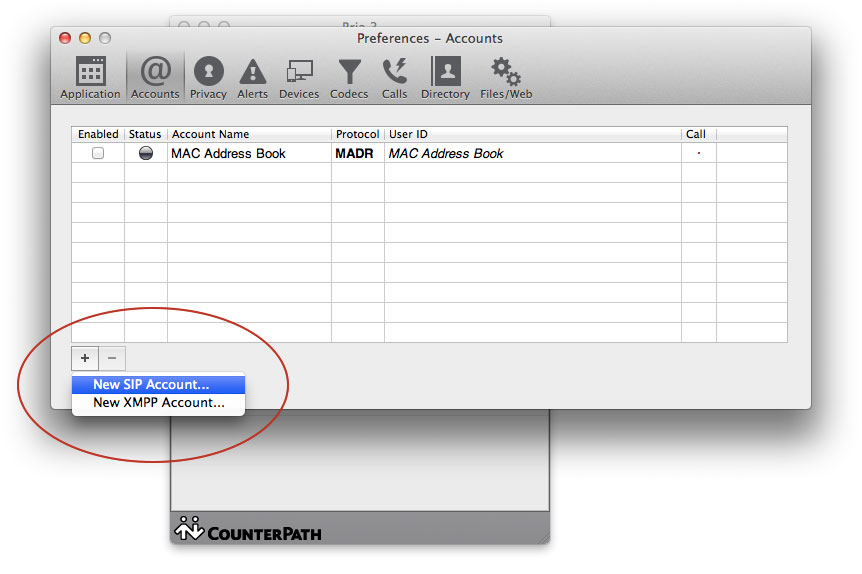
Följande parametrar ska vara ifyllda: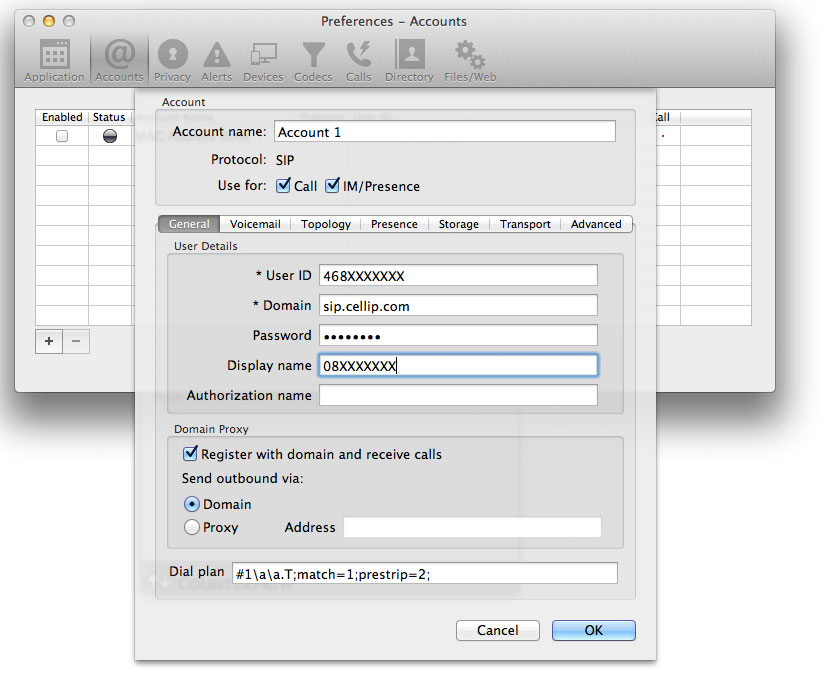
User ID: Ditt Cellip-nummer, t.ex. 46855801000.
Domain: SIP-servern du ska använda sip.cellip.com
Password: Ditt VOIP-lösenord.
Displayname: Ditt telefonnummer igen.
Se till att "register with domain and receive calls" är förkryssad, om du vill att telefonen registrerar sig på numret så att den tar inkommande samtal på numret.
Notera att har du problem med att Bria inte loggar in, inte får inkommande samtal eller att inkommande samtal eller utgående samtal blir ljudlösa ibland så skall Send outbound via Proxy klickas i och IP-adressen 193.105.226.30 anges. Sen skall du gå in på fliken Topology och klicka i None (use local IP address) i avsnittet Firewall Traversal.
Upplever du problem med att ljudet bara hörs i ena riktningen (du hör den du ringer men den personen kan inte höra dig, till exempel)?
Prova att ställa in enbart G711 aLaw som ljudcodec.
Detta gör du inne på Preferences -> Audio Codecs genom att lämna G711 aLaw som det enda alternativet i listan till höger.
Överblick för Bria 3.0
Inställningar och hjälp Bria 3.0
Diskussionsforum för Bria 3.0
Manualer och dokument för Bria 3.0
Direktlänk: Bria för Mac, logga in/sätta upp sitt konto med Cellip
bria-ger-failed-to-establish-connection - Bria ger Failed to establish connectionfailed, bria, busy
Vid utgående samtal kan man ibland få ett felmeddelande i Bria som säger "Failed to establish connection".
Counterpath förklarar att detta är ett generiskt felmeddelande och uppstår i lite olika fall då samtal inte kan kopplas upp, t.ex. när man ringer en telefon som är upptagen i samtal.
Direktlänk: Bria ger Failed to establish connection
bria-softphone_-logga-in_satta-upp-sitt-konto-med-cellip - Bria Softphone, logga in/sätta upp sitt konto med Cellipbria, softphone, mjukvarutelefon, eyebeam, counterpath
Efter installation av Bria softphone och programmet startas igång kommer det upp följande ruta;

Bredvid rubriken "Profile" skall du välja "I will manually input my account configuration". Då kommer rutan se ut såhär;

Tryck på knappen "Log in". Efter knapptryckningen så kommer det upp en ruta där man lägger till licensen för Bria softphone.

Skriv in licensen som står i e-postmeddelandet som har skickats tillsammans med Bria softphone.
Efter licensen är inskriven och verifierad så startas själva mjukvarutelefonen.

Nu måste mjukvarutelefonen konfigureras med rätt telefonnummer.
Först trycker du på knappen "Softphone" längst upp till vänster.
Därefter trycker du på knappen "Account Settings". Du kan även trycka på den blå länken "Account Settings".
Följande ruta öppnas;

Följande parametrar ska vara ifyllda;
User ID: Ditt Cellip-nummer, t.ex. 46855801000.
Domain: SIP-servern du ska använda sip.cellip.com
Password: Ditt VOIP-lösenord.
Displayname: Ditt telefonnummer igen.
Se till att "register with domain and receive calls" är förkryssad för att numret skall registreras och kunna ta emot samtal.
Notera att har du problem med att Bria inte loggar in, inte får inkommande samtal eller att inkommande samtal eller utgående samtal blir ljudlösa ibland så skall "Send outbound via" Proxy klickas i och IP-adressen 193.105.226.30 anges. Sen skall du gå in på fliken Topology och klicka i "None (use local IP address)" i avsnittet "Firewall Traversal".
Upplever du problem med att ljudet bara hörs i ena riktningen (du hör den du ringer men den personen kan inte höra dig, till exempel)?
Prova att ställa in enbart G711 aLaw som ljudcodec.
Detta gör du inne på Preferences -> Audio Codecs genom att lämna G711 aLaw som det enda alternativet i listan till höger.
Överblick för Bria 4
Inställningar och hjälp Bria 4
Diskussionsforum för Bria 4
Fullständig manual för Bria 4
Direktlänk: Bria Softphone, logga in/sätta upp sitt konto med Cellip
cellip-365-softphone---nerladdning - Cellip 365 Softphone - nerladdningsoftphone, download, ladda ner
Ladda ner din Cellip 365 Softphone här: Download center
Direktlänk: Cellip 365 Softphone - nerladdning
cellip-softphone-och-lenovo-r60_61-och-x300 - Cellip Softphone och Lenovo R60/61 och X300x300,r60,r61,softphone,lenovo,krasch
Tyvärr så fungerar Cellip Softphone inte korrekt med Lenovo X300 och Lenovo R60/61 om samtliga drivrutiner från tillverkaren har installerats på datorn. Programvaran fungerar däremot fint på en dator av ovanstående modell om man formaterar hårddisken och låter bli att installera drivrutiner. Givetvis gäller det förmodligen inte alla drivrutiner, men vi har tyvärr inte kunnat identifiera den drivrutin som orsakar problemen.
Direktlänk: Cellip Softphone och Lenovo R60/61 och X300
ej-klickbara-kontakter-i-min-softphone - Ej klickbara kontakter i min Softphonegrå markerad kompatibilitet kontaktbok kontaktlista softphone
När man inte kan klicka på sina kontakter i Softphone och dom endast är grå-markerade.
Sök då upp ikonen för er Softphone högerklicka på den och välj Egenskaper.
Gå sedan in under fliken "kompatibilitet" och klicka i "Kör det här programmet i kompatibilitetsläge för:" och välj sedan rätt läge för ert aktiva operativsystem.
Klicka "Verkställ" och sedan "OK"
Starta nu om er softphone.
Nu ska det vara möjligt att klicka i sin kontaktlista.
Direktlänk: Ej klickbara kontakter i min Softphone
finns-det-en-guide-for-cellip-365-softphone - Finns det en guide för Cellip 365 Softphone?softphone, guide, installation, bildguide, hjälp med softphone, felsökning, hur använder jag en cellip softphone
Om du har frågor om hur du ska ställa in din Softphone eller vad den har för funktioner som du kan använda dig av, så hänvisar vi dig till vår Softphoneguide.
Här finner du instruktioner för hur du t ex lägger in fler nummer i din Softphone, hur du gör för att ringa och vad din telefon har för funktioner.
Det finns även en felsökningsguide som visar vilka inställningar du kan testa om din Softphone inte kommer igång som du önskar.
För att komma till vår guide klicka här: Celllip 365 Softphone Guide
Direktlänk: Finns det en guide för Cellip 365 Softphone?
fungerar-x-lite-pa-senaste-versionen-av-os-till-mac - Fungerar X-lite på senaste versionen av OS till Mac?mac, osx,x-lite,mjukvara
Ja, X-lite fungerar till mac men du måste då hämta hem den senaste versionen av X-lite för mac här
Direktlänk: Fungerar X-lite på senaste versionen av OS till Mac?
las-mer-och-ladda-ner-x-lite - Läs mer och ladda ner X-lite
För att kunna ringa med X-lite behöver du:
# Ett ljudkort i din dator som stöder s.k. "full duplex" (vilket de allra flesta ljudkort gör).
# Du behöver ett headset; hörlurar med mikrofon. Det kostar från 50 kr i en datorbutik.
# Din eventuella brandvägg måste släppa igenom trafik från våra servrar till X-Lite.
Har du tillgång till det ovan, läs mer och ladda ner X-lite här OBS X-Lite är en gratis mjukvara som vi kan rekommendera, men då det inte är en av våra produkter så får vi hänvisa till Counterpath för support då vi inte har full information om produkten.
Direktlänk: Läs mer och ladda ner X-lite
media5-fone - Media5-fonemedia,5,iphone,mobil
Ladda hem Media5-fone från appstore.
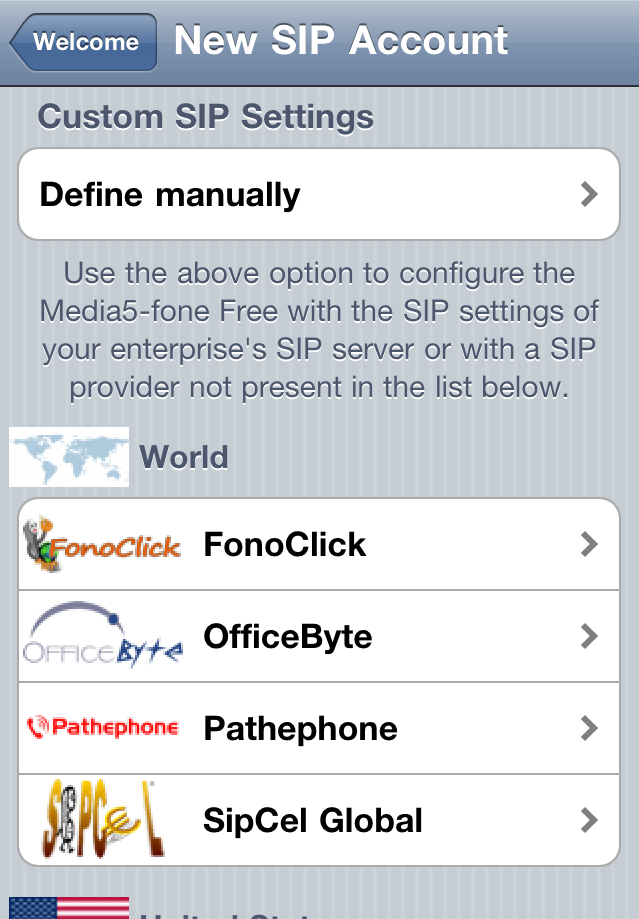
Välj Define manually
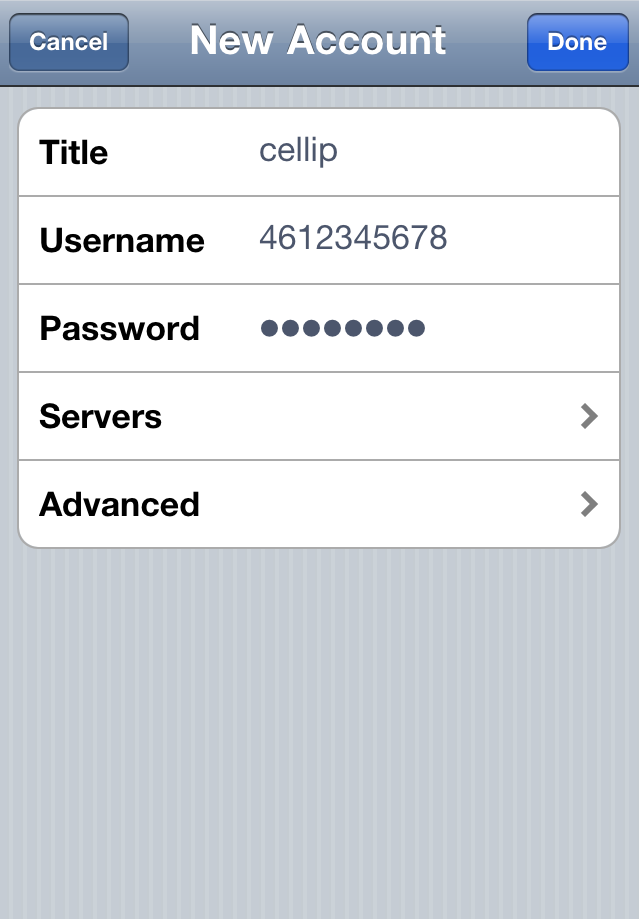
Title: Namn på kontot ex. Cellip
Username: Ditt telefonnummer hos Cellip med inledande landsnummer
Password: Ditt voip lösenord, om du inte vet ditt lösenord kan du generera ett nytt på mina sidor
Välj sedan Servers
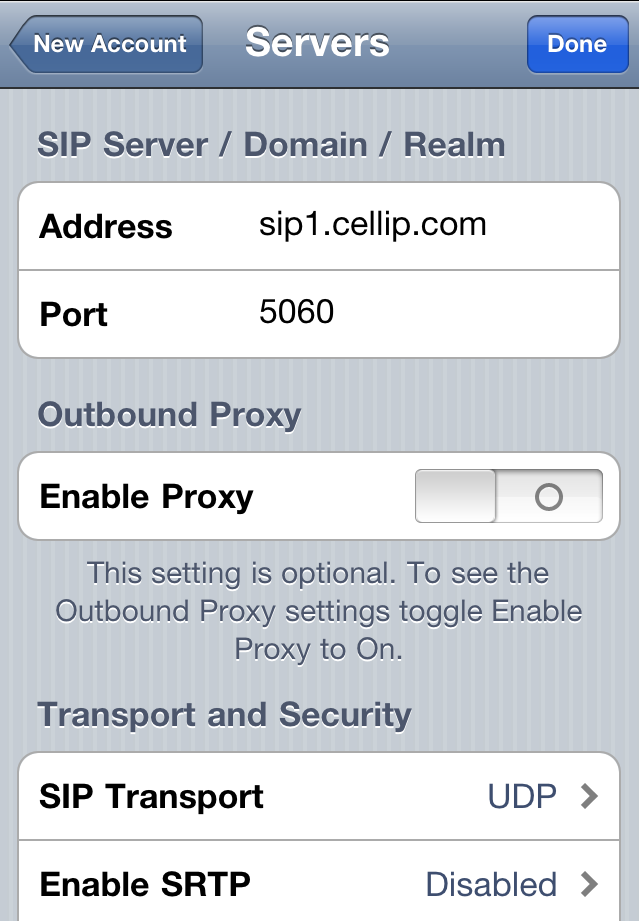
adress: sip1.cellip.com
Skulle det vara problem med att registrera kontot eller att du inte kan få inkommande samtal, gör ett
försök med Outbound Proxy.
Välj då Enable Proxy
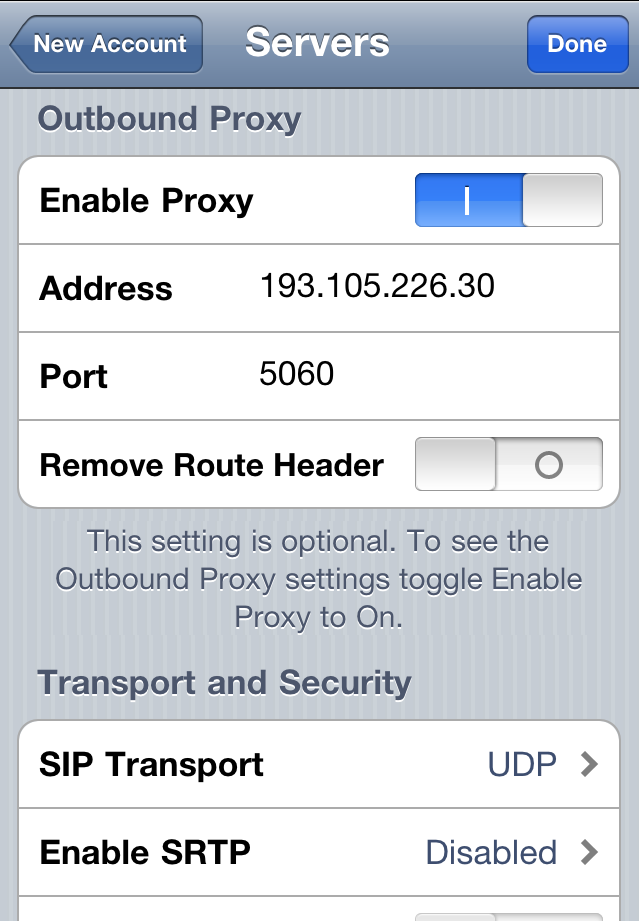
Address: 193.105.226.30
Tryck på Done telefonen registrerar sig nu och du kan göra samtal
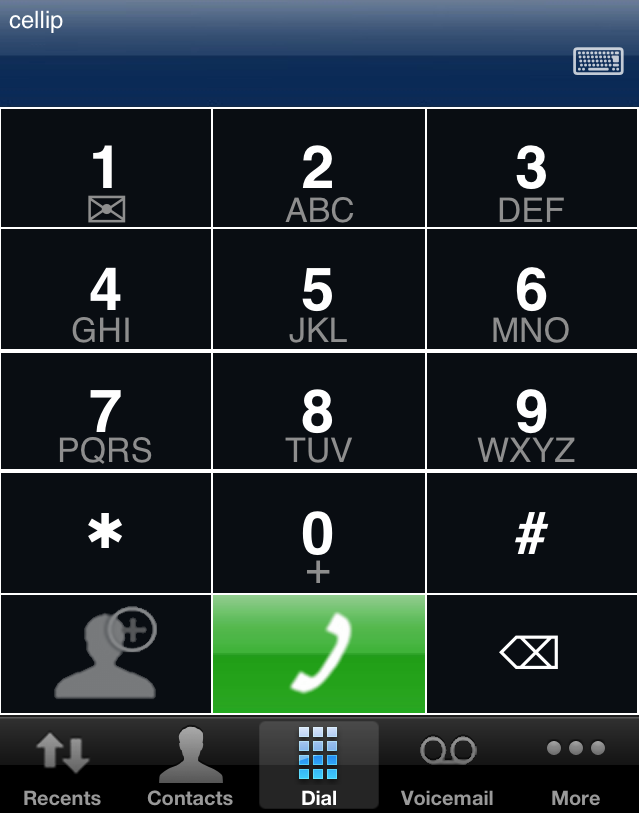
Direktlänk: Media5-fone
media5-fone-android - Media5-Fone Androidmedia5 fone android cellip ip telefoni mjukvara
Ladda hem Media5-Fone från Market.
Välj More
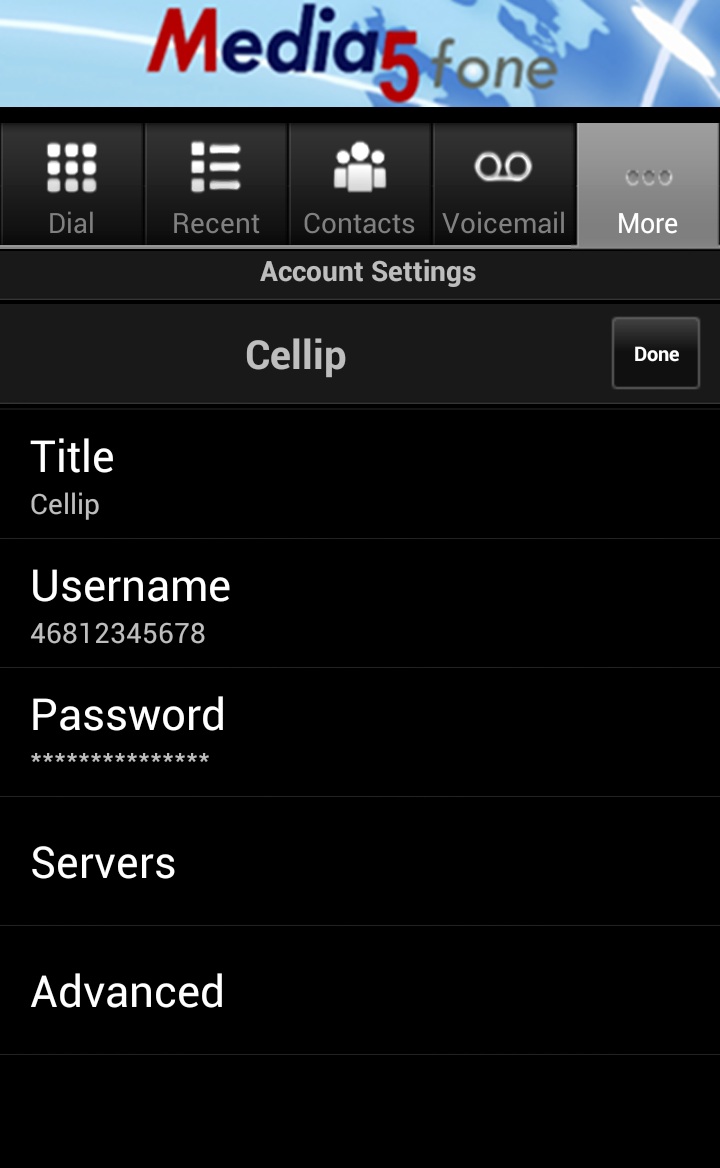
Title: Namn på kontot ex. Cellip
Username: Ditt cellipnummer ex. 4681234567
Password: Ditt VoIP-lösenord. Vet du inte ditt lösenord så kan du generera ett nytt på Mina Sidor.
Välj Servers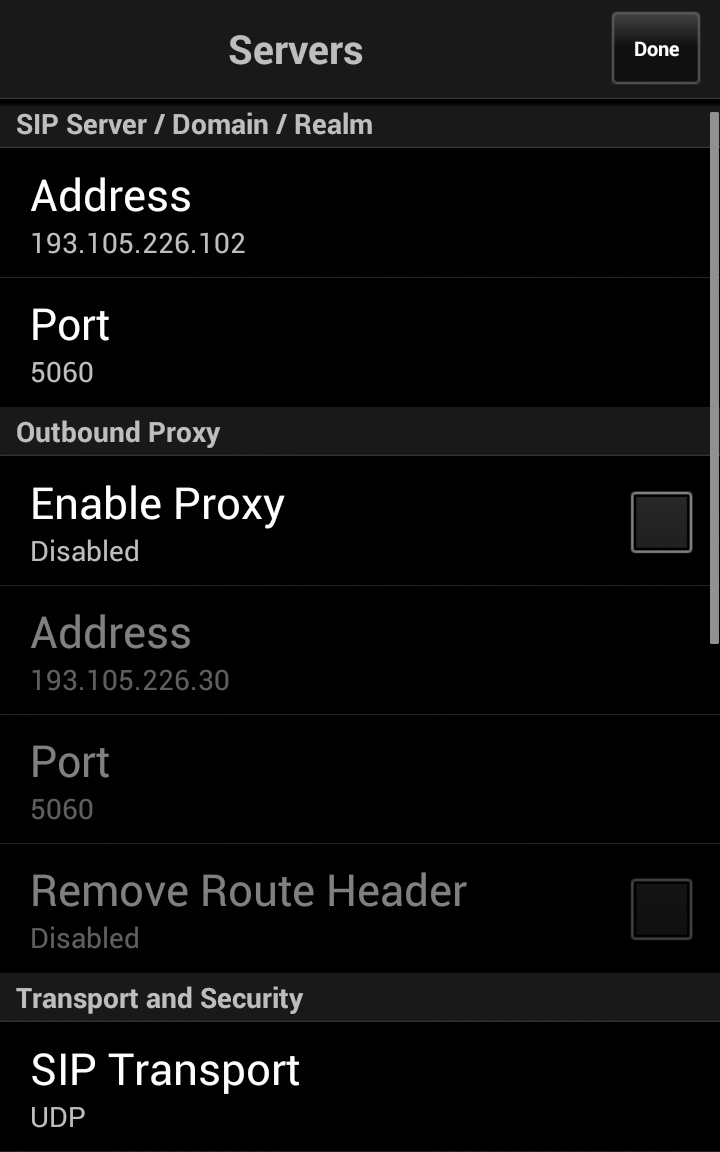
Adress: 193.105.226.102
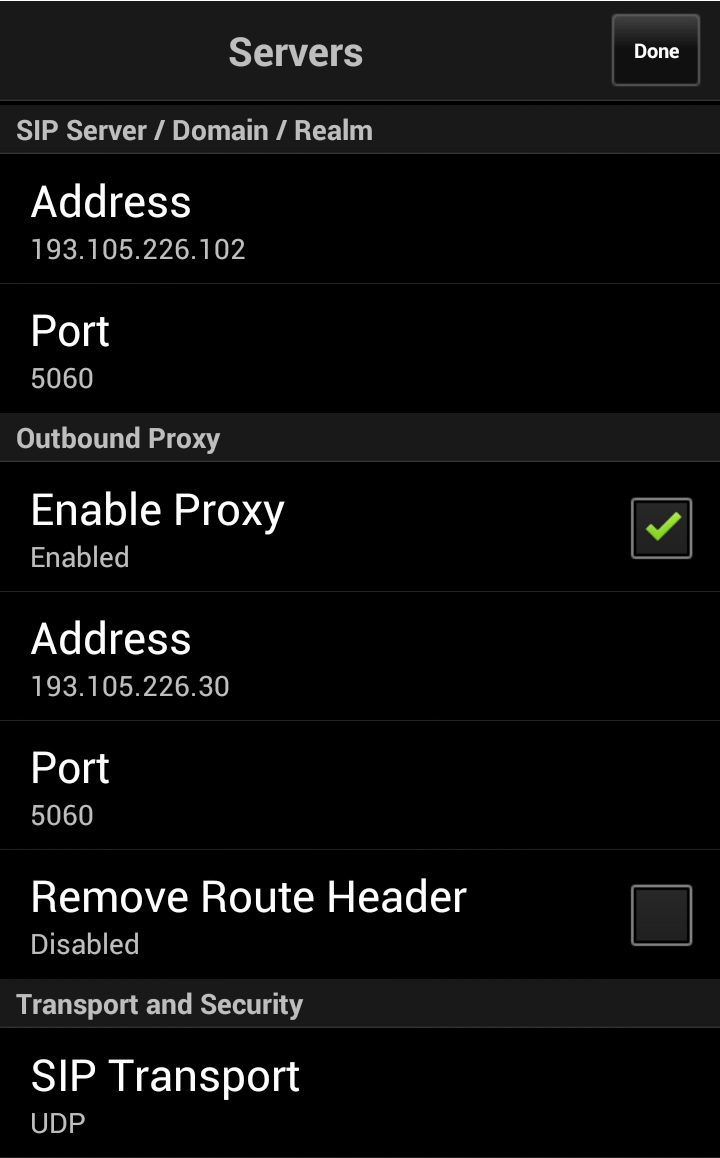
Upplever du att kontot inte registrerar sig eller att inkommande samtal inte fungerar, testa använda
dig av Outbound Proxy.
Adress: 193.105.226.30
Välj "Done"
Direktlänk: Media5-Fone Android
samtal-till-min-softphone-bryts-efter-ca-30-sekunder_-vad-kan-jag-gora - Samtal till min Softphone bryts efter ca 30 sekunder! Vad kan jag göra?softphone, samtal bryts, samtalsproblem,
Om du har problem med att samtal som du tar emot med en softphone bryts efter ca 30 sekunder bör du prova följande: 1. Högerklicka på din Softphone. 2. Välj options. 3. Klicka på fliken "Advanced" i nedre vänstra hörnet. 4. Klicka på "Network" i listan på vänster. 5. Klicka ur "In times of networks disruption, automatically hang up calls after:" Det bör lösa dina problem.
Direktlänk: Samtal till min Softphone bryts efter ca 30 sekunder! Vad kan jag göra?
vanliga-fel-som-kan-uppsta-med-din-x-lite - Vanliga fel som kan uppstå med din X-liteinställningar, inställningar för x-lite,inställningar för x-lite,xlite,x-lite,xlite
Rätt användarnamn?
Kolla så att du har rätt användarnamn och att du inte har ett mellanslag före eller efter användarnamnet! Många kunder som ringer in har gjort detta felet. När du har ett mellanslag före eller efter användarnamnet så får du ofta inget felmeddelande heller. Du kan då få olika fel som t.ex. att du kan ringa ut men ingen kan ringa dig.
Om du försöker ringa och har felaktigt användarnamn eller lösenord så kommer detta att meddelas i hörlurarna med en röst som säger "This account is not valid" eller liknande. Då vet du att dina inloggningsuppgifter är felaktiga.
Att ringa med X-Lite
För att ringa med X-lite så trycker du bara knapparna till numret du vill ringa och klickar sen på den gröna telefonen. Om ljudet vållar dig problem, så se till att du har läst bransväggsguiden. Även den httar du under frågor och svar. Kolla även att du bara har en codec aktiv, gärna G711 aLaw.
Obs, om du har ett 08 nummer så slår du utan riktnummer inom 08 området och med riktnummer till andra nummer inom Sverige (Du ringer på motsvarande sätt om du har valt ett annat riktnummer område. 031 slår utan 031 inom Göteborg osv).
Skall du ringa utomlands slår du 00 och sen landskod.
För att läsa mer och ladda ner X-lite, klicka här
Direktlänk: Vanliga fel som kan uppstå med din X-lite
vilka-codecs-skall-jag-anvanda-till-min-softphone - Vilka codecs skall jag använda till min softphone?codec, codecs, g711, softphone, ljudproblem
För att din softphone skall fungera så bra som möjligt är det viktigt att du använder rätt codecs till den. Den enda codec som skall vara aktiverade är G711 aLaw. För att ställa in aktiva codecs gör du följande. 1. Högerklicka på din softphone och välj "Options". 2. Klicka på "Advanced i nedre vänstra hörnet. 3. Klicka på "Audio Codecs". 4. Se till så att BARA G711 aLaw finns i listan på höger sida. Alla andra skall ligga på vänster sida. 5. Klicka på "Apply"/"Verkställ".
Direktlänk: Vilka codecs skall jag använda till min softphone?
zoiper-for-pc - ZoIPer för PCzoiper pc kontoinställningar
Börja med att ladda hem programmet på följande länk: Zoiper för PC
Spara filen Zoiper_Free_2.37_installer_exe .
Starta installationen och följ anvisningarna.
Starta Zoiper.
Klicka på Skiftnyckeln för att komma åt options.
Under SIP accounts trycker du på "Add new SIP Account"
I "Name" Skriver du kontots namn t.ex. Cellip
Tryck "OK"
Domain: sip1.cellip.com
Username: Ditt telefonnummer med internationellt format ex: 46123456
Password: Ditt voip lösenord som du hittar under varje undernummer på mina sidor.
Caller ID Name: Ditt telefonnummer ex. 46123456
Tryck "OK"
Tryck sedan på Register.
Notera att har du problem med att Zoiper inte loggar in, inte för inkommande samtal eller att inkommande samtal eller utgående samtal blir ljudlösa ibland så skall "Use outbound proxy" klickas i och IP-adressen 193.105.226.30 anges.
För att ställa in detta så klickar du på skiftnyckeln för att komma in i "Options"
Klicka på kontots namn under "SIP accounts"
Klicka på "Show advanced options" nere i vänstra hörnet.
Klicka i rutan "Use outbound proxy" och fyll fältet med IP-adressen.
Klicka sedan "Apply" och "OK"
Direktlänk: ZoIPer för PC
zoiper-till-mac - ZoIPer till MACmac zoiper mjukvara
Zoiper finns att ladda hem för att använda på sin Mac
och är ett bra alternativ till xlite som finns till PC.
Ladda hem den genom att klicka ZoIPer till MAC
Direktlänk: ZoIPer till MAC
- Bria - licenser
- SIP-klient i mobilen
- bria-android
- Bria Androidbria android konto
Börja med att köpa Bria från "Market/PlayButik"
Starta sedan Bria när installationen är klar.
Tryck på kugghjulen nere i det högra hörnet så följande ruta visas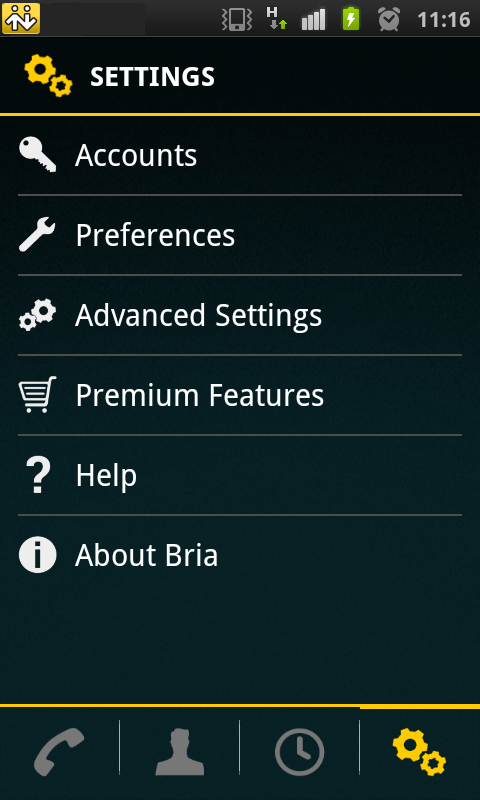
Tryck sedan på "Accounts"
Tryck på "unknown" och inte i rutan som är bredvid.
Nästa ruta som visas är hur ni skall ställa in ert konto
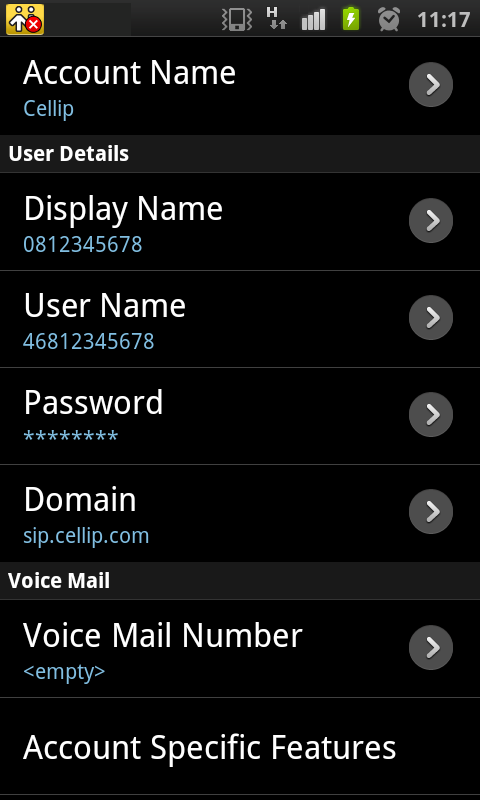
Display Name: Nummer du vill skall visas utåt ex. 0812345678
User Name: Ditt nummer i internationellt format ex. 46812345678
Password: Detta genererar du på mina sidor på www.cellip.com, klicka på numret du vill aktivera och sedan på "Telefoniinställningar" och klicka sedan på "Generera nytt VoIP-lösenord för (nummer)"
Domain: sip.cellip.com
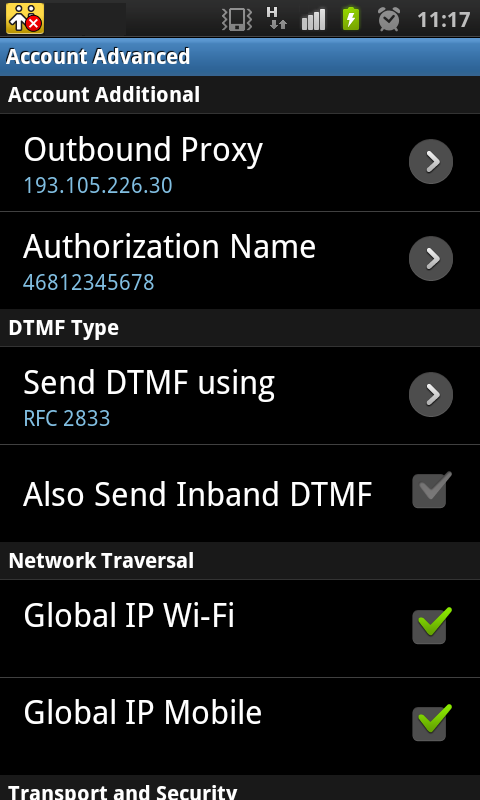
Upplever du brus eller om du får ljudlösa samtal kan man ställa in Outbound Proxy: 193.105.226.30
Authorization Name: 46812345678
Global IP Wi-Fi: Check
Global IP Mobile: Check
Tryck nu bakåt så du kommer tillbaka till sidan "Settings".
Tryck på "Preferences"
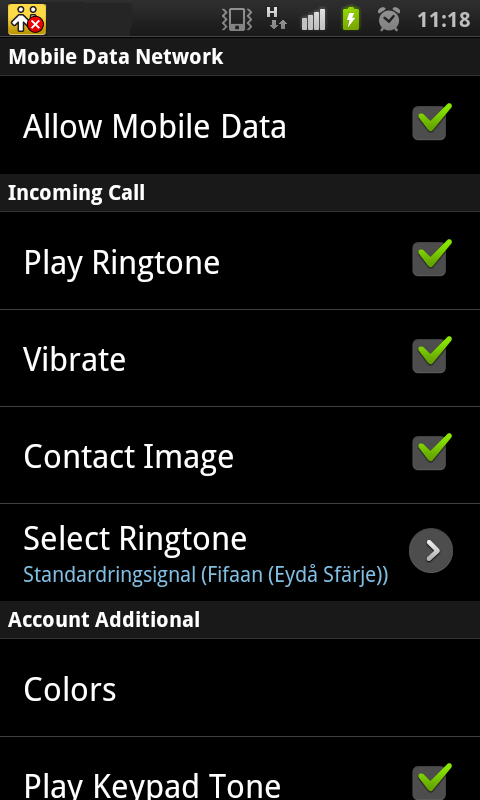
På denna sidan kan du välja om Bria skall ansluta via 3G när du inte använder en Wi-Fi anslutning. Du bestämmer själv om du vill ha denna aktiverad eller ej.
När du är klar med alla inställningar trycker du bakåt en gång så du kommer till "Settings" igen, där trycker du på "Check-rutan" så du får en grön bock i den och en grön prick bredvid kontot du skapat.
Nu kan du börja använda ditt konto.
Direktlänk: Bria Android
kan-jag-anvanda-ekiga-med-cellips-tjanst - Kan jag använda Ekiga med Cellips tjänst?voip,ekiga,sip,cellip,konfiguration
Du kan använda valfir SIP-klient med Cellips tjänst. Nedanstående inställningar använde vi när vi testade Ekiga:
Kontonamn: Mysec (förmodligen valfritt vilket som helst)
Registrator: sip.cellip.com
Användare: 46855801010 (ditt telefonnummer)
Lösenord: ******** (ditt VoIP-lösenord)
Fler alternativ:
Inloggningsnamn för autentisering: 46855801010 (ditt telefonnummer)
Tidsgräns för registrering: 3600
Klickade i L framför kontonamnet på Konton.
Direktlänk: Kan jag använda Ekiga med Cellips tjänst?
kan-jag-anvanda-fring-med-cellips-tjanst - Kan jag använda Fring med Cellips tjänst?voip, fring, cellip
Vi använder SIP. Du kan använda Fring med Cellips tjänst. Du får själv göra inställningarna i den. För att ställa in Fring så föreslår vi följande:
User-ID: Ditt telefonnummer i internationellt format (46855801000)
Password; Ditt VoIP-lösenord
SIP account: 193.105.226.102
Direktlänk: Kan jag använda Fring med Cellips tjänst?
- Bria Android
- Övrigt
- anvanda-telify-for-att-ringa-ut-med-fran-webben
- Använda Telify för att ringa ut med från webbentelify,web callback,webb callback,callback
Genom att använda Telify tillsammans med Cellips funktion webbcallback kan man få alla telefonnummer i firefox att bli klickbara och man kan ringa med ett klick utan att behöva slå något nummer. Notera att detta fungerar för alla IP-telefoni enheter även de vanliga telefonerna som SPA941 etc eller adaptrarna PAP2, SPA2101 etc. 1. Börja med att aktivera webb callback på mina sidor. 2. Ladda sedan ner firefox om ni inte redan använder den som webläsare. 3. Ladda ner plugin Telify för firefox http://www.codepad.de/en/software/firefox-add-ons/telify.html och installera den. 4. Konfigurera firefox med telify. Verktyg->Telify->Preferences

Välj Used Protocols: Custom URL Under avsnittet Custom URL skriv in länken ni har fått på mina sidor tex https://www.cellip.com/sv/callback/webbcallback.html?account=46855801000&from=46855801000&to=$0&key=ogFr2Qhx0ooyqwtiurrhkybo account styr vilket konto som kommer bli debiterat. from vilket nummer som ska ringa detta nummer (Din egen telefon). to vem du ska ringa till och här skall det numret bytas ut mot $0

5. Ring någon och se att det fungerar

Direktlänk: Använda Telify för att ringa ut med från webben
hur-konfigurerar-du-cellip-sip-trunk-lync - Hur konfigurerar du Cellip SIP Trunk Lync?lync, ix, 78, ix78, intertex, tunk
Cellip erbjuder Lync anpassade trunkar SIP-trunk Lync
Vi har satt upp en manual för att underlätta konfigurering av Lync här.
Direktlänk: Hur konfigurerar du Cellip SIP Trunk Lync?
hur-skall-jag-ansluta-en-asterisk-ip-pbx - Hur skall jag ansluta en Asterisk IP-PBX?asterisk, pbx, ip-pbx, konfigurationsexempel, konfiguration, inställning
Du laddar ner opensource IP-PBX:den officella Asterisk sidan sidan.
Mer matnyttig info om Asterisk finns på Asterisk Guru
Vi ser till att du har telefonnummer att ringa in och ut med, men ger generellt sett inte support på själva Asterisk-växeln, men här är i alla fall en kom igång guide. Om du har några tips för att vidareutveckla denna, tveka inte att höra av dig till oss.
Exemplet nedan är för nummer 46855801963 med lösenord: passw
De två filer du ska jobba med heter sip.conf och extensions.conf. Dessa två filer hittar du i Asterisks konfigurationsmapp.
SIP.CONF
[general]
bindport=5060 ; UDP Port to bind to (SIP standard port is 5060)
bindaddr=0.0.0.0 ; IP address to bind to (0.0.0.0 binds to all)
disallow=all
allow=alaw
qualify=yes
register =>46855801963:passw@sip1.cellip.com/1000
callerid=Unknown
context=default
[mysecretary]
type=peer
username=46855801963
fromuser=46855801963
secret=passw
host=sip1.cellip.com
fromdomain=sip1.cellip.com
context=default
insecure=port,invite
Denna fil registrerar din asterisk mot vår server och den skapar en anknytning "1000" som jag sedan använder i extensions.conf för att skicka de inkommande samtalen dit man vill.
EXTENSIONS.CONF
[default]
exten => 200,1,Dial(SIP/200)
exten => 201,1,Dial(SIP/201)
exten => 1000,1,Dial(SIP/200&SIP/201)
exten => 1000,2,Hangup()
exten => _.,1,Dial(SIP/${EXTEN}@mysecretary)
exten => _.,2,Playback(invalid)
exten => _.,3,Hangup()
Direktlänk: Hur skall jag ansluta en Asterisk IP-PBX?
finns-det-nagra-felsokningsguider - Använda Telify för att ringa ut med från webben
- Finns det några felsökningsguider?installationshjälp,pap2,wrp400,spa941,spa942,spa962,spa8000
- Hårdvara för IP-telefoni
- Mina sidor
- hur-gor-jag-for-att-byta-losenord-till-mina-sidor
- Hur gör jag för att byta lösenord till Mina sidor?dina sidor, lösenord, byta, ändra
Börja med att logga in på Mina Sidor.
Om du klickar på "Användare/telefonnummer" till vänster så finner du ditt nummer(även namn), klicka på Administrera kunduppgifter. Där kan du ändra kontaktuppgifter, men också byta lösenord överst på sidan, under "Ändra Webblösenord". Välj ett nytt valfritt lösenord och spara dina nya inställningar genom att klicka på knappen "Ändra Webblösenord".
Har du abonnemangsformen Cellip365 och vill att användare skall kunna logga in med sitt egna nummer och lösenord så ändra du lösenordet genom att klicka på "Hantera användare/licenser" under "Växelinställningar".
Har du avdelningnar så behöver du klicka på respektive avdelning där användaren finns. När du lokaliserat användaren klickar du på namnet.
Fyll i en epostadress som skall få det nya lösenordet(genereras automatiskt) i fältet som heter "Återställ lösenord för användare 46270429473 , E-postas till" och klicka på "Ok".
Nu är det nya lösenordet påväg till användaren som sedan använder denna för inloggning tillsammans med sitt nummer.
Direktlänk: Hur gör jag för att byta lösenord till Mina sidor?
hur-gor-jag-for-att-inte-vara-med-i-telefonkatalogen-och-andra-nummerregister - Hur gör jag för att inte vara med i telefonkatalogen och andra nummerregister?telefonkatalog, eniro, hitta, register, skyddade uppgifter
Om du inte vill vara med i olika nummerregister som t.ex telefonkatalogen, eniro och hitta.se så loggar du in på Mina sidor och klickar på "Användare/Telefonnummer".
Klicka på numret i listan som du vill ändra detta på och klicka därefter på "Administrera kunduppgifter".
Under "Hindra eller Lista nummer på hitta.se och Eniro" så kan du välja mellan "Hindra telefonnumret att listas i telefonnummerregister Eniro, Hitta." och "Godkänn att telefonnummerregister listar telefonnumret.", gör ditt val och klicka på Spara.
Innan du sätter igång att ringa med ditt nummer och inte vill visa ditt nummer så behöver du välja "Hindra..". Har du hunnit göra samtal innan du gjort detta så kommer numret listas på dessa sidor.
För att snabbare ta bort att numret listas så behöver du vända dig direkt till Eniro/Hitta.se
Har du abonnemangsformen Cellip365 så finner du informationen under användaren det gäller. Under "Användare/Telefonnummer" klickar du på en användare. Där hittar du "Ändra kataloglistning". Överst på sidan kan du hindra- eller godkänna listningen. Klicka "Spara"
Direktlänk: Hur gör jag för att inte vara med i telefonkatalogen och andra nummerregister?
ingenting-hander-nar-jag-forsoker-logga-in-pa-mina-sidor - Ingenting händer när jag försöker logga in på Mina Sidoringenting händer logga in mina sidor internet explorer ie
I många versioner av Internet Explorer inträffar problemet att ingenting händer när man klickar på en länk, eller en knapp på en hemsida. Detta problem kan inträffa när man ska logga in på Mina Sidor, resultatet är då att ingenting händer efter att man matat in sina inloggningsuppgifter och klickat enter eller den röda knappen för att gå vidare. Problemet kan enkelt lösas genom att göra följande:
Öppna kommandotolken
Denna finns under Start - Alla program - Tillbehör
Skriv sedan in följande:
regsvr32 urlmon.dll
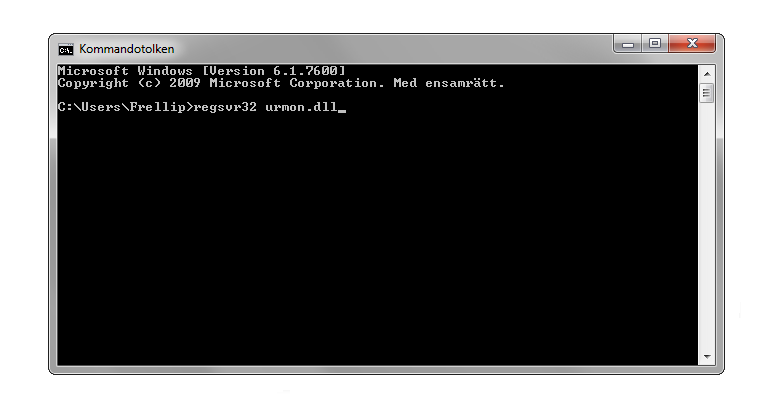
Klicka nu på Enter
På rutan som kommer upp enligt bilden nedan, är det bara att trycka Ok.
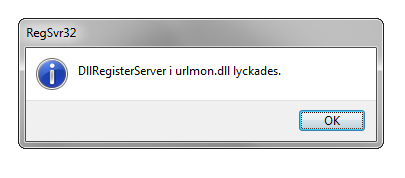
Upprepa ovanstående genom att skriva in följande en sak i taget:
regsvr32 Shdocvw.dll
regsvr32 Actxprxy.dll
regsvr32 Oleaut32.dll
regsvr32 Mshtml.dll
regsvr32 Browseui.dll
regsvr32 Shell32.dll
Efter varje inmatning kommer en ruta komma upp, en del kommer se ut på följande vis:
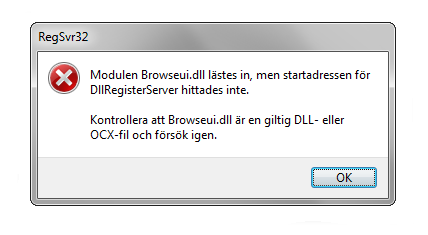
Observera att det är inget fel, det är bara att klicka på ok och gå vidare till nästa inmatning.
När du är klar med alla inmatningar, starta om Internet Explorer och prova logga in på nytt.
Du kan läsa mer kring detta, genom att klicka Här.
Direktlänk: Ingenting händer när jag försöker logga in på Mina Sidor
jag-kan-inte-logga-in-pa-mina-sidor_-vad-kan-det-bero-pa - Jag kan inte logga in på Mina sidor. Vad kan det bero på?cookies, webläsare, problem, logga in
Vår inloggning tar hjälp av cookies för att hantera säkerheten. Din webläsare behöver tillåta cookies.
Följande sida beskriver hur du aktiverar cookies i olika webläsare: Aktivera Cookies
För er som använder Mac och webbläsaren Safari rekommenderar vi att ni byter webbläsare för att inte få problem med inloggningen då det visat sig att Safari inte är kompatibel med vårt inloggningssystem.
Direktlänk: Jag kan inte logga in på Mina sidor. Vad kan det bero på?
vad-innehaller-mina-sidor - Vad innehåller Mina sidor?cellip, inloggningsuppgifter, telefoni, inställningar
Mina Sidor innehåller allt du själv kan göra med ditt konto. Det är här du gör telefon- och faxinställningar, kollar din samtalsspecifikation och lägger till nya nummer till ditt konto. Du kan även välja att dölja ditt nummer när du ringer andra, om du vill finnas med i telefonkatalogen el göra inställningar för 112.
Direktlänk: Vad innehåller Mina sidor?
vad-ska-jag-gora-om-jag-har-glomt-mitt-losenord - Vad ska jag göra om jag har glömt mitt lösenord?glömt lösenord, nytt lösenord, lösenord
Om du har glömt ditt lösenord kan du klicka på den här länken och därefter följa instruktionerna så får du ditt lösenord.
Direktlänk: Vad ska jag göra om jag har glömt mitt lösenord?
- Hur gör jag för att byta lösenord till Mina sidor?
- Mobil IP-telefonikonfiguration
- mina-sidor-i-mobilen
- Mina sidor i mobileniphone,smartphone,adroid, mina sidor, login
Vi har anpassade mina sidor för att kunna sköta sin telefoni via mobilen. För att få länken eller om du vill att vi ska smsa länken kan du klicka här
Direktlänk: Mina sidor i mobilen
sip-till-iphone - SIP till iPhoneiphone,sip, sip till iphone, bria, bria för iphone
Det finns ett antal mjukvaruprogram med SIP-stöd till iPhone. Alla som stödjer SIP-standarden bör fungera.
Nu finns äntligen Bria även för iPhone. För installationsanvisningar Bria for iPhone klicka här.
Våra tester visar att Bria är överlägsen i kvalité båda vad gäller ljud och funktion så vi rekommenderar den framför de andra.
Vi vet att iSip (med flera olika SIP-konton) fungerar men kan inte ge support på dessa produkter.
Vi har även testat Acrobit Softphone för iPhone som finns i Application store för iPhone. Den har integration med iPhonens telefonbok, inspelningsmöjlighet och multipla SIP-konton.
Vi har inte möjlighet att ge support på applikationer till iPhone.
Direktlänk: SIP till iPhone
- Mina sidor i mobilen
- Mobilt bredband
- installningar-for-mobilt-bredband
- Inställningar för mobilt bredbandmobilt bredband,manuella inställningar
Här hittar du alla inställningar som behövs för att komma igång med ditt mobila bredband.
Ställ in manuellt
- Användarnamn: Skall ej anges (är fältet tvingande, ange valfritt användarnamn/username)
- Lösenord: Skall ej anges (är fältet tvingande, ange valfritt lösenord/password)
- Proxy: Ja
- IP-adress: 172.030.253.241-->
- Portnummer: 8799
- Protokoll: http
- APN: SP-internet
- Primär DNS: 195.54.122.221 (behöver normalt inte anges)
- Sekundär DNS: 81.26.228.3
- Startsida: mobil.telenor.se
Direktlänk: Inställningar för mobilt bredband
- Inställningar för mobilt bredband
- Nummerinformation
- i-vilka-riktnummeromraden-finns-det-telefonnummer-i-sverige
- I vilka riktnummerområden finns det telefonnummer i Sverige?riktnr,riktnummer,riktnummerområde,rso,rno,riktnummerområde,telefonnummer,telefon-nummer,nummer
Cellip har telefonnummer i alla riktnummerområden, och du kan välja bland dem på: Välj bland telefonnummer här.
Att ringa till och från Cellipnummer fungerar precis som vanligt. Om man befinner sig i samma riktnummerområde så slår man inte riktnummer, annars gör man det.
Följande riktnummer finns i Sverige:
RiktnrOrt
0120Åtvidaberg
0121Söderköping
0122Finspång
0123Valdemarsvik
0125Vikbolandet
0140Tranås
0141Motala
0142Mjölby-Skänninge-Boxholm
0143Vadstena
0144Ödeshög
0150Katrineholm
0151Vingåker
0152Strängnäs
0155Nyköping-Oxelösund
0156Trosa-Vagnhärad
0157Flen-Malmköping
0158Gnesta
0159Mariefred
0171Enköping
0173Öregrund-Östhammar
0174Alunda
0175Hallstavik-Rimbo
0176Norrtälje
0220Hallstahammar-Surahammar
0221Köping
0222Skinnskatteberg
0223Fagersta-Norberg
0224Sala-Heby
0225Hedemora-Säter
0226Avesta-Krylbo
0227Kungsör
0240Ludvika-Smedjebacken
0241Gagnef-Floda
0243Borlänge
0246Svärdsjö-Enviken
0247Leksand-Insjön
0248Rättvik
0250Mora-Orsa
0251Älvdalen
0253Idre-Särna
0258Furudal
0270Söderhamn
0271Alfta-Edsbyn
0278Bollnäs
0280Malung
0281Vansbro
0290Hofors-Storvik
0291Hedesunda-Österfärnebo
0292Tärnsjö-Östervåla
0293Tierp-Söderfors
0294Karlsholmsbruk-Skärplinge
0295Örbyhus-Dannemora
0297Ockelbo-Hamrånge
0300Kungsbacka
0301Hindås
0302Lerum
0303Kungälv
0304Orust-Tjörn
0320Kinna
0321Ulricehamn
0322Alingsås-Vårgårda
0325Svenljunga-Tranemo
0340Varberg
0345Hyltebruk-Torup
0346Falkenberg
0370Värnamo
0371Gislaved-Anderstorp
0372Ljungby
0380Nässjö
0381Eksjö
0382Sävsjö
0383Vetlanda
0390Gränna
0392Mullsjö
0393Vaggeryd
0410Trelleborg
0411Ystad
0413Eslöv-Höör
0414Simrishamn
0415Hörby
0416Sjöbo
0417Tomelilla
0418Landskrona-Svalöv
0430Laholm
0431Ängelholm-Båstad
0433Markaryd-Strömnäsbruk
0435Klippan-Perstorp
0451Hässleholm
0454Karlshamn-Olofström
0455Karlskrona
0456Sölvesborg-Bromölla
0457Ronneby
0459Ryd
0471Emmaboda
0472Alvesta-Rydaholm
0474Åseda-Lenhovda
0476Älmhult
0477Tingsryd
0478Lessebo
0479Osby
0481Nybro
0485Öland
0486Torsås
0490Västervik
0491Oskarshamn-Högsby
0492Vimmerby
0493Gamleby
0494Kisa
0495Hultsfred-Virserum
0496Mariannelund
0498Gotland
0499Mönsterås
0501Mariestad
0502Tidaholm
0503Hjo
0504Tibro
0505Karlsborg
0506Törboda-Hova
0510Lidköping
0511Skara-Götene
0512Vara-Nossebro
0513Herrljunga
0514Grästorp
0515Falköping
0520Trollhättan
0521Vänersborg
0522Uddevalla
0523Lysekil
0524Munkedal
0525Grebbestad
0526Strömstad
0528Färgelanda
0530Mellerud
0531Bengtsfors
0532Åmål
0533Säffle
0534Ed
0550Kristinehamn
0551Gullspång
0552Deje
0553Molkolm
0554Kil
0555Grums
0560Torsby
0563Hagfors-Munkfors
0564Sysslebäck
0565Sunne
0570Arvika
0571Charlottenberg-Åmotfors
0573Årjäng
0580Kopparberg
0581Lindesberg
0582Hallsberg
0583Askersund
0584Laxå
0585Fjugesta-Svartå
0586Karlskoga
0587Nora
0589Arboga
0590Filipstad
0591Hällefors-Grythyttan
0611Härnösand
0612Kramfors
0613Ullånger
0620Sollefteå
0621Junsele
0622Näsåker
0623Ramsele
0624Backe
0640Krokom
0642Lit
0643Hallen-Oviken
0644Hammerdal
0645Föllinge
0647Åre-Järpen
0650Hudiksvall
0651Ljusdal
0652Bergsjö
0653Delsbo
0657Los
0660Örnsköldsvik
0661Bredbyn
0662Björna
0663Husum
0670Strömsund
0671Hoting
0672Gäddede
0680Sveg
0682Rätan
0684Hede-Funäsdalen
0687Svenstavik
0690Ånge
0691Torpshammar
0692Liden
0693Bräcke-Gällö
0695Stugun
0696Hammarstrand
0910Skellefteå
0911Piteå
0912Byske
0913Lövånger
0914Burträsk
0915Bastuträsk
0916Jörn
0918Norsjö
0921Boden
0922Haparanda
0923Kalix
0924Råneå
0925Lakaträsk
0926Överkalix
0927Övertorneå
0928Harads
0929Älvsbyn
0930Nordmaling
0932Bjurholm
0933Vindela
0934Robertfors
0935Vännäs
0940Vilhelmina
0941Åsele
0942Dorotea
0943Fredrika
0950Lycksele
0951Storuman
0952Sorsele
0953Malå
0954Tärnaby
0960Arvidsjaur
0961Arjeplog
0970Gällivare
0971Jokkmokk
0973Porjus
0975Hakkas
0976Vuollerim
0977Korpilombolo
0978Pajala
0980Kiruna
0981Vittangi
Direktlänk: I vilka riktnummerområden finns det telefonnummer i Sverige?
kan-jag-ringa-020_-078_-118-i-sverige - Kan jag ringa 020, 078, 118 i Sverige?020,078,118
Ja, det är kostnadsfritt att ringa 020 och 0200. 078 och 118 måste du betala enligt prislistan. Obs: Samtal som 118 XXX vidarekopplar kostar fortfarande som 118 samtal!
Direktlänk: Kan jag ringa 020, 078, 118 i Sverige?
kan-jag-ringa-112 - Kan jag ringa 112?112, mina sidor
Ja, du kan ringa 112, men enbart om du har ställt in i vilken kommun du har placerat din utrustning!
Du ställer in vilken kommun du placerat utrustningen i under Mina Sidor. Oavsett vilket så rekommenderar vi att du alltid har en mobiltelefon tillgänglig eftersom du då även får en liten försäkran mot strömavbrott. En sådan kan dessutom spåras ännu mer exakt än fast telefoni ur SOS-alarmsynvinkel.
Direktlänk: Kan jag ringa 112?
kan-jag-ringa-11414 - Kan jag ringa 11414?11414
Ja, du kan ringa 11414 om du har ställt in i vilken kommun du har placerat din utrustning enligt 112
Du ställer in vilken kommun du placerat utrustningen i under Mina Sidor.
Direktlänk: Kan jag ringa 11414?
kan-jag-ringa-betalsamtal-som-0900_-0939_-0944-och-0969-i-sverige - Kan jag ringa betalsamtal som 0900, 0939, 0944 och 0969 i Sverige?betalsamtal
Ja med Cellips mobiltelefoni kan du ringa dessa nummer om du inte stängt av det. Nej med IP-telefoni kan du inte ringa nummer som börjar med 0900, 0939, 0944, 0969 (bara relevant om du har ett svenskt nummer).
Notera att Telia mega call nummer som används vid telefonomröstningar stödjs både om du har IP-telefoni och mobiltelefoni från Cellip.
Direktlänk: Kan jag ringa betalsamtal som 0900, 0939, 0944 och 0969 i Sverige?
maste-jag-alltid-sla-riktnummer-nar-jag-har-ip-telefoni - Måste jag alltid slå riktnummer när jag har IP-telefoni?riktnummer, ip-telefoni, testnyckeln3000
Du behöver inte slå riktnummer oftare än vanligt med vår tjänst. Att ringa till och från Cellipnummer fungerar precis som vanligt. Om man befinner sig i samma riktnummerområde så slår man inte riktnummer, annars gör man det.
Direktlänk: Måste jag alltid slå riktnummer när jag har IP-telefoni?
- I vilka riktnummerområden finns det telefonnummer i Sverige?
- Partners utrustning
- 3cx-ip-telefonvaxel-for-windows
- 3CX IP-Telefonväxel för Windows3cx,windows pbx,upstream
3CX är en mjukvarubaserad IP-telefonväxel som installeras på Windows. 3CX är specifikt utvecklad för små och medelstora företag och till 100% baserad på SIP-standarden.
Enkel att installera och hantera
3CX är enkel att installera och fungerar med både mjukvarutelefoner och fysiska SIP-telefoner. All konfiguration sker enkelt via en webbläsare. 3CX finns som gratisversion och som kommersiell produkt med mer avancerad funktionalitet.Mjukvarutelefon ingår
3CX inkluderar en mjukvarutelefon utan kostnad. Med 3CX softphone kan användarna snabbt och enkelt kan se varandras tillgänglighet.
 3CX ger tydlig överblick av alla anknyt- ningars status som syns i bilden.
3CX ger tydlig överblick av alla anknyt- ningars status som syns i bilden.
Information/Kontakt:
- www.3cx.se - 3CX hemsida
- www.upstream.se - 3CX nordiska distributör
- 3CX forum: http://www.3cx.com/forums/
- 3CX supportsida: http://www.3cx.se/support/index.php
- Upstreams support: http://www.upstream.se/support/
Hjälp och support
Direktlänk: 3CX IP-Telefonväxel för Windows
ingate-siparator-vid-sip-trunk-da-extra-hog-driftstillganglighet-onskas - Ingate Siparator vid SIP-trunk då extra hög driftstillgänglighet önskassip-trunk, siparator, ingate, drift, tillgänglighet,samtidiga samtal
En vanlig SIP-trunk från vilken operatör som helst fungerar alltid bäst när IP-PBXen kan registrera sina telefonnummer i en växel på nätet, som Cellip IP-centrex. Då missas nämligen inte information om eventuella missade samtal om t ex bredbandsnätet har gått ned.
Nu kan inte alla IP-PBXer registrera sina telefonnummer via en SIP-trunk, därför kan en Siparator från Ingate behövas som ansluts direkt till IP-PBXen och sedan registrerar sig hos Cellip.
Du kan köpa en Siparator från Cellip. Den finns framför allt i två olika hårdvaruformer: &quto;19" för 5 st samtidiga från början, uppgraderbart till licens för 40 samtidiga och "50" med 5 st samtdiga från början, uppgraderbart till licens för 150 samtidiga*
> > Kontakta Cellip för offert.
*) Kan i sin tur SW uppgraderas till bättre kapacitet SIParator 55 med max 300 samtidiga och SIParator 65 med max 650 samtidiga.
Direktlänk: Ingate Siparator vid SIP-trunk då extra hög driftstillgänglighet önskas
- 3CX IP-Telefonväxel för Windows
- Telefonpassning och sekreterartjänst
- mobil-telefonpassning-da-det-gar-att-koppla-telefonpassning-till-mobiltelefon
- Mobil telefonpassning då det går att koppla telefonpassning till mobiltelefon?telefonpassning,telefonisttjänst,mobil telefonpassning,vidarekoppling, overflowlösning
Telefonpassning även för mobiltelefon
För att du ska få telefonpassning för mobiltelefon när du själv inte kan ta dina mobilsamtal så gör du bara så här:
1. Du skaffar telefonpassning som vanligt och får då ett skuggnummer från Cellip från länken här.
2. Under mobiltelefons inställningar vid vidarekoppling för telefonsamtal:
- Om upptaget
- Om obesvarat,
- Om ej anträffbar
3. Du är klar!
Direktlänk: Mobil telefonpassning då det går att koppla telefonpassning till mobiltelefon?
- Mobil telefonpassning då det går att koppla telefonpassning till mobiltelefon?
- Övrigt
- hur-gar-en-portering-till_-behover-jag-tanka-pa-nagot
- Hur går en portering till? Behöver jag tänka på något?portering,nummer,nummeröverföring,porteringstid
För att behålla ditt nuvarande nummer behöver du först och främst vara abonnent på numret i fråga. Numret måste också ligga på ett aktivt abonnemang. Vi kan inte portera nummer från avslutade eller stängda abonnemang.
Du initierar porteringen genom att fylla i rutan "Behålla nummer" och sedan följa instruktionerna på skärmen.
När du beställt porteringen så kommer du att få en porteringsfullmakt som du behöver fylla och skriva under innan du skickar in den till oss på Cellip. Glöm inte att fylla i alla poster som finns med eftersom det underlättar arbetet och gör att din portering kan gå snabbare. När vi mottagit din fullmakt initieras porteringen och ditt nummer kommer i regel att ha flyttats över från din nuvarande operatör till Cellip inom 30 arbetsdagar. (Det varierar mellan 10 och 30, beroende på operatör. Observera också att om du anger fel abonnent på numret kommer det tar längre tid så var noga att fylla i rätt abonnent på rätt nummer).
Du behöver inte portera alla dina nummer på en gång (om de inte är i en nummerserie), utan kan flytta över nummer till oss i den takt du känner dig bekväm med.
Din operatör kommer däremot inte tillåta att du porterar över bara ett nummer från en hel nummerserie. Antingen måste du flytta över hela eller majoriteten av serien.
Om du har ISDN-Duo eller en nummerserie kan det hända att din operatör kräver att du porterar samtliga nummer och inte bara ett av dem.
Har du ett bredbandsabonnemang (ADSL) kopplat till numret så kontakta din operatör och tala om att ni vill ha kvar ADSL-abonnemanget. Annars finns det en risk att även det avslutas i samband med porteringen.
Direktlänk: Hur går en portering till? Behöver jag tänka på något?
hur-gor-jag-med-villalarm-nar-jag-har-ip-telefoni - Hur gör jag med villalarm när jag har IP-telefoni?larm, gsm, alarm,villa,villalarm,inbrott,tjuvar,tjuv
Bästa larmsystem fås med GSM-larm kopplat till larmcentralen. Det kostar i regel ca 1000kr mer än vanligt larm. Då går det alldeles utmärkt att ha IP-telefoni. Att ha trådbundet larm fungerar fortfarande med IP-telefoni, MEN vid strömavbrott så kan det hända att larmcentralen inte får in alarmet. Det går alltid att ha IP-telefoni upp till det nummer man redan har där det finns trådbundet larm, då får man t ex fortfarande 15-80% lägre samtalsavgifter, och inte minst ytterligare en eller flera telefonlinjer till alla familjens medlemmar.
Direktlänk: Hur gör jag med villalarm när jag har IP-telefoni?
hur-kontaktar-jag-cellip - Hur kontaktar jag Cellip?kontakt,kontakta oss,maila,ringa,fråga,
kan-jag-anvanda-betalterminaler-med-er-tjanst
- Kan jag använda betalterminaler med er tjänst?betalterminal,betalterminaler,terminal,kort,visa,onlinebetalning,kortterminal,babs,plastkort,mastercard,americanexpress
Det enklaste sättet att ta reda på om det går eller ej är att höra efter med er leverantör av terminal.
Direktlänk: Kan jag använda betalterminaler med er tjänst?
kontaktuppgifter-till-andra-supporter - Kontaktuppgifter till andra supporter3com,alcatel,asus, billion,cisco,d-link,fujistu-siemens,linkys, netgear,smc,us robotics,zyxel
Vi kan inte alltid hjälpa till med din fråga.
Här nedan finns kontaktinformation till andra supporter som kan vara till nytta.
3Com
Läs mer här
020-795482
Alcatel
Läs mer här
Asus
Läs mer här
Belkin
Läs mer här
0771-400453
Billion
Läs mer här
Cisco
Läs mer här
D-Link
Läs mer här
Företag: 0770-330035
Privat: 09001007700 (obs! kostnad 39kr/samtal)
Fujistu-Siemens
Läs mer här
020-764764
08-58888300
Linkys
Läs mer här
Netgear
Läs mer här
0770-930033
SMC
Läs mer här
0200-110489
US Robotics
Läs mer här
08-501 632 05
Zyxel
Läs mer här
Privat: 031-7447725 Företag: 031-7447726
Direktlänk: Kontaktuppgifter till andra supporter
komusik-och-upphovsratt - Kömusik och upphovsrätt
Om man väljer egen kömusik som man laddar upp är måste man följa upphovsrätten. Man är skyldig att själv försäkra sig om att man inte bryter mot upphovsrätten. Upphovsrättens skyddstid I Sverige och i många andra länder främst EU-länder gäller upphovsrätt till ett verk under upphovsmannens livstid och till och med 70 år efter dennes dödsår. Därefter kan verket fritt framföras, bearbetas, spelas in med mera. Ni kan läsa mer på http://www.stim.se/sv/OM-STIM/Om-upphovsratt/Upphovsratt---fordjupning/
Direktlänk: Kömusik och upphovsrätt
langdbegransning-pa-samtal - Längdbegränsning på samtalsamtalslängd
Samtal ringda via vår tjänst har en maxlängd på 3 timmar. Detta är en begränsning som finns för att skydda dig som kund. Till exempel om din utrustning skulle krångla, hänga sig eller likande så kommer samtalet aldrig vara längre än 3 timmar, dvs du kommer inte att bli debiterad längre samtal. Vill du prata längre så går det bra att när samtalet bryts genast ringa upp igen och fortsätta prata.
Direktlänk: Längdbegränsning på samtal
uppsagning-av-nummer - Uppsägning av nummeruppsägning, avslut, fakturakund, förskottskund
Vill du endast säga upp ett undernummer räcker det att skicka oss ett mejl från den e-postadress som är registrerad på det aktuella kontot.
Är du förskottskund så betalar vi ej tillbaka inbetald telefonipott.
Är du fakturakund så måste du skicka in en uppsägningsblankett. Från det att vi mottagit blanketten gäller 90 dagars uppsägningstid.
Direktlänk: Uppsägning av nummer
- Hur går en portering till? Behöver jag tänka på något?